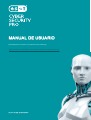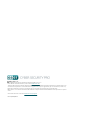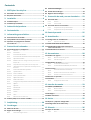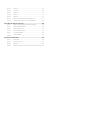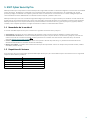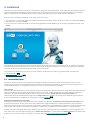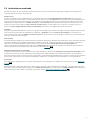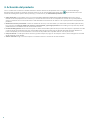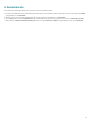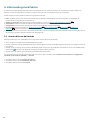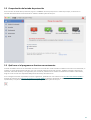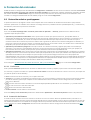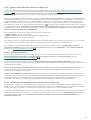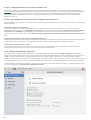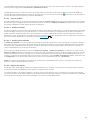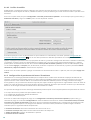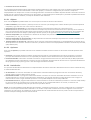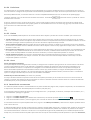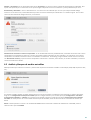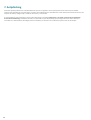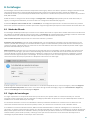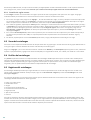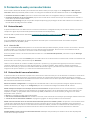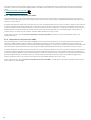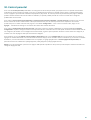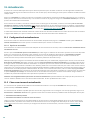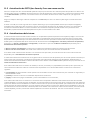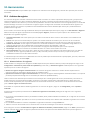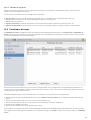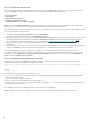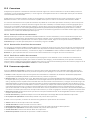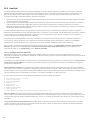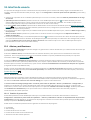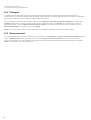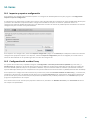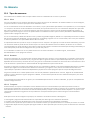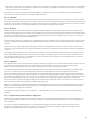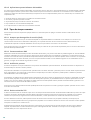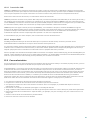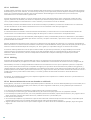ESET Cyber Security Pro for macOS Guía del usuario
- Categoría
- Software de seguridad antivirus
- Tipo
- Guía del usuario

ESET, spol. s r.o.
ESET Cyber Security Pro ha sido des arrollado por ESET, s pol. s r.o.
Pa ra obte ner má s información, vis ite el s itio www.eset.com.
Todos los derechos reservados. Ninguna parte de esta documentación podrá reproducirse, almacenarse en un
sistema de recuperación ni transmitirse de ninguna forma ni por ningún medio, ya s ea electrónico, mecánico,
fotocopia, graba ción, escaneo o cualquier otro sin la previa a utorización por escrito del autor.
ESET, spol. s r.o. se reserva el derecho de modificar cualquier elemento del software de la a plicación sin previo
aviso.
Servicio de a tención al cl iente: www.eset.com/support
REV. 13/10/2017

Contenido
.......................................................5ESET Cyber Security Pro1.
....................................................................................................5Novedades de la versión 61.1
....................................................................................................5Requisitos del sistema1.2
.......................................................6Instalación2.
....................................................................................................6Instalación típica2.1
....................................................................................................7Instalación personalizada2.2
.......................................................8Activación del producto3.
.......................................................9Desinstalación4.
.......................................................10Información general básica5.
....................................................................................................10Accesos directos del teclado5.1
....................................................................................................11Comprobación del estado de protección5.2
....................................................................................................11
Qué hacer si el programa no funciona
correctamente
5.3
.......................................................12Protección del ordenador6.
....................................................................................................12Protección antivirus y antispyware6.1
..............................................................................12General
6.1.1
..................................................................................12Exclusiones
6.1.1.1
..............................................................................12Protección del sistema
6.1.2
..............................................................................13Protección del sistema de archivos en tiempo real
6.1.3
..................................................................................13Opciones a vanzadas
6.1.3.1
..................................................................................13
Modificación de la configuración de protección en
tiempo real
6.1.3.2
..................................................................................14Comprobación de la protección en tiempo real
6.1.3.3
..................................................................................14
¿Qué debo hacer si la protección en tiempo real no
funciona?
6.1.3.4
..............................................................................14Anális is del ordenador a petición
6.1.4
..................................................................................15Tipo de a nálisis
6.1.4.1
........................................................................15Anális is está ndar
6.1.4.1.1
........................................................................15Anális is personalizado
6.1.4.1.2
..................................................................................15Objetos de aná lisis
6.1.4.2
..................................................................................16Perfiles de análisis
6.1.4.3
..............................................................................16Configuración de parámetros del motor ThreatSense
6.1.5
..................................................................................17Objetos
6.1.5.1
..................................................................................17Opciones
6.1.5.2
..................................................................................17Desinfección
6.1.5.3
..................................................................................18Exclusiones
6.1.5.4
..................................................................................18Límites
6.1.5.5
..................................................................................18Otros
6.1.5.6
..............................................................................18Detección de una amena za
6.1.6
....................................................................................................19Análisis y bloqueo de medios extraíbles6.2
.......................................................20Antiphishing7.
.......................................................21Cortafuegos8.
....................................................................................................21Modos de filtrado8.1
....................................................................................................21Reglas del cortafuegos8.2
..............................................................................22Crea ción de reglas nuevas
8.2.1
....................................................................................................22Zonas del cortafuegos8.3
....................................................................................................22Perfiles del cortafuegos8.4
....................................................................................................22Registros del cortafuegos8.5
.......................................................23Protección de web y correo electrónico9.
....................................................................................................23Protección web9.1
..............................................................................23Puertos
9.1.1
..............................................................................23Lis tas de URL
9.1.2
....................................................................................................23Protección del correo electrónico9.2
..............................................................................24Comprobación del protocolo POP3
9.2.1
..............................................................................24Comprobación del protocolo IMAP
9.2.2
.......................................................25Control parental10.
.......................................................26Actualización11.
....................................................................................................26Configuración de actualizaciones11.1
..............................................................................26Opciones a vanzadas
11.1.1
....................................................................................................26Cómo crear tareas de actualización11.2
....................................................................................................27
Actualización de ESET Cyber Security Pro
a una nueva versión
11.3
....................................................................................................27Actualizaciones del sistema11.4
.......................................................28Herramientas12.
....................................................................................................28Archivos de registro12.1
..............................................................................28Mantenimiento de registros
12.1.1
..............................................................................29Filtrado de registros
12.1.2
....................................................................................................29Planificador de tareas12.2
..............................................................................30Crea ción de nuevas tareas
12.2.1
..............................................................................30Crea ción de tareas definidas por el usuario
12.2.2
....................................................................................................31Cuarentena12.3
..............................................................................31Puesta de archivos en cua rentena
12.3.1
..............................................................................31Restauración de archivos de cuarentena
12.3.2
..............................................................................31Envío de un archivo de cuarentena
12.3.3
....................................................................................................31Procesos en ejecución12.4
....................................................................................................32Live Grid12.5
..............................................................................32Configuración de Live Grid
12.5.1
.......................................................33Interfaz de usuario13.
....................................................................................................33Alertas y notificaciones13.1
..............................................................................33Mos trar alertas
13.1.1
..............................................................................33Estados de protección
13.1.2
....................................................................................................34Privilegios13.2
....................................................................................................34Menú contextual13.3
.......................................................35Varios14.
....................................................................................................35Importar y exportar configuración14.1
....................................................................................................35Configuración del servidor Proxy14.2
.......................................................36Glosario15.
....................................................................................................36Tipos de amenazas15.1
..............................................................................36Virus
15.1.1

..............................................................................36Gusanos
15.1.2
..............................................................................36Troyanos
15.1.3
..............................................................................37Rootkits
15.1.4
..............................................................................37Adware
15.1.5
..............................................................................37Spyware
15.1.6
..............................................................................37Aplicaciones potencialmente peligrosas
15.1.7
..............................................................................38Aplicaciones potencialmente indeseables
15.1.8
....................................................................................................38Tipos de ataques remotos15.2
..............................................................................38Ataques por denegación de servicio (DoS)
15.2.1
..............................................................................38Envenenamiento DNS
15.2.2
..............................................................................38Anális is de puertos
15.2.3
..............................................................................38Desincronización TCP
15.2.4
..............................................................................39Tra nsmisión SMB
15.2.5
..............................................................................39Ataques ICMP
15.2.6
....................................................................................................39Correo electrónico15.3
..............................................................................40Publicidad
15.3.1
..............................................................................40Información falsa
15.3.2
..............................................................................40Phishing
15.3.3
..............................................................................40Reconocimiento de correo no desea do no solicitado
15.3.4

5
1. ESET Cyber Security Pro
ESET Cyber Security Pro representa un nuevo enfoque de la seguridad informática realmente integrada. La versión más reciente del
motor de análisis ThreatSense®, combinada con la protección del cliente de correo electrónico, el cortafuegos y el control
parental, protege su ordenador con rapidez y precisión. Estas características lo convierten en un sistema inteligente que está
constantemente en alerta defendiendo su ordenador frente a ataques y software malicioso.
ESET Cyber Security Pro es una solución de seguridad integral que nació tras un gran esfuerzo por combinar el nivel máximo de
protección con un impacto mínimo en el sistema. Las tecnologías avanzadas basadas en la inteligencia artificial que componen
ESET Cyber Security Pro son capaces de eliminar proactivamente la infiltración de virus, gusanos, troyanos, spyware, adware,
rootkits y otros ataques que tienen su origen en Internet sin reducir el rendimiento del sistema.
1.1 Novedades de la versión 6
La versión 6 de ESET Cyber Security Pro introduce las siguientes actualizaciones y mejoras:
· Anti-Phishing: impide que los sitios web falsos disfrazados como sitios de confianza obtengan sus datos personales.
· Actualizaciones del sistema: la versión 6 de ESET Cyber Security Pro incorpora diversas correcciones y mejoras, incluidas las
notificaciones de las actualizaciones del sistema operativo. Para obtener más información sobre este tema, consulte el
apartado Actualizaciones del sistema .
· Estados de protección: oculta las notificaciones de la pantalla Estado de protección (p. ej. Protección del cliente de correo
electrónico desactivada o Es necesario reiniciar el ordenador).
· Medios para analizar: se pueden excluir determinados tipos de soportes del análisis en tiempo real (unidades locales, medios
extraíbles, medios de red).
1.2 Requisitos del sistema
Para disfrutar de un funcionamiento óptimo de ESET Cyber Security Pro, el sistema debe cumplir como mínimo con los siguientes
requisitos de hardware y software:
Requisitos del sistema
Arquitectura de procesador
Intel de 32 bits o 64 bits
Sistema operativo
macOS 10.6 o posterior
Memoria
300 MB
Espacio libre en disco
200 MB
27

6
2. Instalación
Antes de iniciar el proceso de instalación, cierre todos los programas que estén abiertos en el ordenador. ESET Cyber Security Pro
contiene componentes que podrían entrar en conflicto con otros programas antivirus que ya estén instalados en el ordenador.
ESET le recomienda encarecidamente que elimine los demás programas antivirus para evitar posibles problemas.
Para iniciar el asistente de instalación, realice una de estas acciones:
· Si va a realizar la instalación desde el CD o DVD, insértelo en el ordenador, ábralo desde el escritorio o la ventana del Finder y
haga doble clic en el icono Instalar.
· Si va a realizar la instalación desde un archivo descargado del sitio web de ESET, abra el archivo y haga doble clic en el icono
Instalar.
El asistente de instalación le guiará por el resto del proceso de configuración básica. En la fase inicial, el instalador comprueba
automáticamente la existencia de una versión del producto más reciente en Internet. Si la encuentra, se le ofrecerá la opción de
descargar la versión más reciente antes de proceder con la instalación.
Tras aceptar el acuerdo de licencia de usuario final, tendrá que seleccionar uno de los siguientes modos de instalación:
· Instalación típica
· Instalación personalizada
2.1 Instalación típica
El modo de instalación típica incluye opciones de configuración que son adecuadas para la mayoría de los usuarios. Esta
configuración proporciona una seguridad máxima junto con un excelente rendimiento del sistema. La instalación típica es la
opción predeterminada y se recomienda cuando no es necesaria una configuración específica.
ESET Live Grid
El sistema de alerta temprana Live Grid contribuye a garantizar que ESET se mantiene informado de las nuevas amenazas de forma
continua e inmediata para proteger rápidamente a nuestros clientes El sistema permite que las nuevas amenazas se envíen al
laboratorio de amenazas de ESET, donde se analizan y procesan. La opción Activar ESET Live Grid (recomendado) está
seleccionada de forma predeterminada. Haga clic en Configuración para modificar la configuración detallada para el envío de
archivos sospechosos. Para obtener más información, consulte Live Grid .
Aplicaciones potencialmente indeseables
El último paso del proceso de instalación consiste en configurar la detección de aplicaciones potencialmente indeseables. Estos
programas no tienen por qué ser maliciosos, pero pueden influir negativamente en el comportamiento del sistema operativo.
Estas aplicaciones suelen instalarse con otros programas y puede resultar difícil detectarlas durante la instalación. Aunque estas
aplicaciones suelen mostrar una notificación durante la instalación, se pueden instalar fácilmente sin su consentimiento.
Después de instalar ESET Cyber Security Pro, debe realizar un análisis del ordenador para comprobar si existe código malicioso.
En la ventana principal del programa, haga clic en Análisis del ordenador y, a continuación, en Análisis estándar. Para obtener más
información acerca de los análisis a petición, consulte el apartado Análisis del ordenador a petición .
6
7
32
14

7
2.2 Instalación personalizada
El modo de instalación personalizado está diseñado para usuarios con experiencia que quieran modificar la configuración
avanzada durante el proceso de instalación.
Servidor Proxy
Si utiliza un servidor Proxy, puede definir sus parámetros seleccionando Conexión mediante servidor Proxy. En la siguiente
ventana, introduzca la dirección IP o la URL de su servidor proxy en el campo Dirección. En el campo Puerto, especifique el puerto
en el que el servidor proxy recibe conexiones (el 3128, de forma predeterminada). En el caso de que el servidor Proxy requiera
autentifi cación, debe introduci r un nombre de usuario y una contraseña válidos que permitan acceder al servidor Proxy. Si no
util iza un servidor proxy, seleccione No se utiliza un servidor proxy. Si no está seguro de si se utiliza un servidor proxy o no,
seleccione Usar la configuración del sistema (recomendado) para utilizar la configuración actual del sistema.
Privilegios
En el paso siguiente puede definir los usuarios o grupos con privilegios para editar la configuración del programa. Seleccione los
usuarios en la lista de usuarios disponible a la izquierda, y agréguelos a l a l ista Usuarios con privilegios. Para ver todos los
usuarios del s is tema, selecci one Mostrar todos los usuarios. Si la lista Usuarios con privilegios se deja vacía, se considerará que
todos los usuarios tienen privilegios.
ESET Live Grid
El sistema de alerta temprana Live Grid contribuye a garantizar que ESET se mantiene informado de las nuevas amenazas de forma
continua e inmediata para proteger rápidamente a nuestros clientes El sistema permite que las nuevas amenazas se envíen al
laboratorio de amenazas de ESET, donde se analizan y procesan. La opción Activar ESET Live Grid (recomendado) está
seleccionada de forma predeterminada. Haga clic en Configuración para modificar la configuración detallada para el envío de
archivos sospechosos. Para obtener más información, consulte Live Grid .
Aplicaciones potencialmente indeseables
El siguiente paso del proceso de instalación consiste en configurar la detección de aplicaciones potencialmente indeseables. Estos
programas no tienen por qué ser maliciosos, pero pueden influir negativamente en el comportamiento del sistema operativo.
Estas aplicaciones suelen instalarse con otros programas y puede resultar difícil detectarlas durante la instalación. Aunque estas
aplicaciones suelen mostrar una notificación durante la instalación, se pueden instalar fácilmente sin su consentimiento.
Cortafuegos
En el último paso puede seleccionar un modo de filtrado para el cortafuegos. Para obtener más información, consulte Modos de
filtrado .
Después de instalar ESET Cyber Security Pro, debe realizar un análisis del ordenador para comprobar si existe código malicioso.
En la ventana principal del programa, haga clic en Análisis del ordenador y, a continuación, en Análisis estándar. Para obtener más
información acerca de los análisis a petición, consulte la sección Análisis del ordenador a petición .
32
21
14

8
3. Activación del producto
Tras la instalación se muestra automáticamente la ventana Activación del producto. Para acceder al cuadro de diálogo
Activación del producto en cualquier momento, haga clic en el icono de ESET Cyber Security Pro , disponible en la barra de
menús de macOS (parte superior de la pantalla) y, a continuación, en Activación del producto....
· Clave de licencia: es una cadena única con el formato XXXX-XXXX-XXXX-XXXX-XXXX o XXXX-XXXXXXXX que se usa para la
identificación del propietario de la licencia y la activación de la misma. Si ha comprado una versión en caja del producto,
active su producto con una clave de licencia. Normalmente se encuentra en el interior o en la parte posterior del paquete del
producto.
· Nombre de usuario y contraseña: si tiene un nombre de usuario y una contraseña y no sabe cómo activar ESET Cyber Security
Pro, haga clic en Tengo un nombre de usuario y una contraseña, ¿qué tengo que hacer?. Se l e redirigirá a my.eset.com, donde
puede convertir sus credenciales en una clave de licencia.
· Prueba de BETA gratuita: seleccione esta opción si desea evaluar ESET Cyber Security Pro antes de comprar el producto. Escriba
su dirección de correo electrónico para activar ESET Cyber Security Pro durante un período de tiempo limitado. Recibirá la
licencia de prueba por correo electrónico. Las licencias de prueba solo se pueden activar una vez por cliente.
· Comprar licencia: si no dispone de una licencia y quiere comprarla, haga clic en Comprar licencia. Será redirigido al sitio web
del dis tribuidor l ocal de ESET.
· Activar más tarde: haga clic en esta opción si no desea realizar la activación en este momento.

9
4. Desinstalación
Para desinstalar ESET Cyber Security Pro, realice una de las siguientes tareas:
· Inserte el CD o DVD de instalación de ESET Cyber Security Pro en el ordenador, ábralo desde el escritorio o la ventana del Finder
y haga doble clic en Desinstalar.
· Abra el archivo de instalación de ESET Cyber Security Pro (.dmg) y haga dobl e clic en Desinstalar.
· Inicie Finder, abra la carpeta Aplicaciones de la unidad de disco duro, pulse Ctrl y haga clic en el icono de ESET Cyber Security
Pro y s el ecc i one Mostrar contenido del paquete. Abra l a carpeta Contents > Helpers y haga doble clic en el icono Uninstaller.

10
5. Información general básica
La ventana principal de ESET Cyber Security Pro se divide en dos secciones principales. En la ventana principal, situada a la
derecha, se muestra información relativa a la opción seleccionada en el menú principal de la izquierda.
Desde el menú principal puede acceder a las siguientes secciones:
· Inicio: contiene información sobre el control parental y sobre el estado de protección del ordenador, el cortafuegos, la
protección de la web y del correo electrónico.
· Análisis del ordenador: este apartado le permite configurar e iniciar el análisis del ordenador a petición .
· Actualización: muestra información sobre las actualizaciones de los módulos de detección.
· Configuración: seleccione esta opción para ajustar el nivel de seguridad del ordenador.
· Herramientas: proporci ona acceso a Archivos de registro , Tareas programadas , Cuarentena , Procesos en
ejecución y otras características del programa.
· Ayuda: proporciona acceso a los archivos de ayuda, la base de conocimiento en Internet, el formulario de solicitud del servicio
de atención al cliente e información adicional del programa.
5.1 Accesos directos del teclado
ESET Cyber Security Pro es compatible con los siguientes accesos directos del teclado:
· cmd+,: muestra las preferencias de ESET Cyber Security Pro.
· cmd+O: restaura el tamaño predeterminado de la ventana principal de la GUI de ESET Cyber Security Pro y la mueve al centro de
la pantalla.
· cmd+Q: oculta la ventana principal de la GUI de ESET Cyber Security Pro. Se puede abrir haciendo clic en el icono de ESET Cyber
Secur i ty Pro de la barra de menús de macOS (parte superior de la pantalla).
· cmd+W: cierra la ventana principal de la GUI de ESET Cyber Security Pro.
Los siguientes accesos directos del teclado solo funcionan si está activada la opción Utilizar menú estándar en Configuración >
Introducir preferencias de aplicación... > Interfaz:
· cmd+alt+L: abre la s ecci ón Archivos de registro.
· cmd+alt+S: abre l a sección Planificador de tareas.
· cmd+alt+Q: abre la sección Cuarentena.
14
28 29 31
31

11
5.2 Comprobación del estado de protección
Para consultar el estado de la protección, haga clic en Inicio en el menú principal. En la ventana principal, se mostrará un
resumen del estado de funcionamiento de los módulos de ESET Cyber Security Pro.
5.3 Qué hacer si el programa no funciona correctamente
Cuando un módulo funciona correctamente se muestra un icono de color verde. Cuando un módulo no funciona correctamente, se
muestra un signo de exclamación de color rojo o un icono de notificación de color naranja. También se muestra información
adicional acerca del módulo y una sugerencia para resolver el problema. Para cambiar el estado de los módulos individuales,
haga clic en el vínculo azul disponible debajo de cada mensaje de notificación.
Si no consigue solucionar el problema con estas sugerencias, puede buscar una solución en la base de conocimiento de ESET o
ponerse en contacto con el Servicio de atención al cliente de ESET. El Servicio de atención al cliente responderá sus preguntas
rápidamente y le ayudará a resolver los problemas que tenga con ESET Cyber Security Pro.

12
6. Protección del ordenador
Puede consultar la configuración del ordenador en Configuración > Ordenador. En esta sección se muestra el estado de Protección
del sistema de archivos en tiempo real y Bloqueo de medios extraíbles. Para desactivar módulos individuales, establezca el botón
del módulo deseado en DESACTIVADO. Tenga en cuenta que esto puede disminuir el nivel de protección del ordenador. Para
acceder a la configuración detallada de cada módulo, haga clic en el botón Configuración....
6.1 Protección antivirus y antispyware
La protección antivirus protege el sistema contra ataques maliciosos mediante la modificación de archivos que presenten
amenazas potenciales. Si se detecta una amenaza con código malicioso, el módulo antivirus puede bloquearlo y, a continuación,
desinfectarlo, eliminarlo o ponerlo en cuarentena.
6.1.1 General
En l a s ecci ón General (Configuración > Introducir preferencias de aplicación... > General), puede activar la detección de los
siguientes tipos de aplicaciones:
· Aplicaciones potencialmente indeseables: estas aplicaciones no tienen por qué ser maliciosas, pero pueden afectar al
rendimiento del ordenador de manera negativa. Dichas aplicaciones suelen necesitar que se consienta su instalación. Si se
encuentran en su ordenador, el sistema se comportará de manera diferente (en comparación con el estado en el que se
encontrase antes de la instalación). Entre los cambios más significativos, destacan las ventanas emergentes no deseadas, la
activación y ejecución de procesos ocultos, el aumento del uso de los recursos del sistema, los cambios en los resultados de
búsqueda y las aplicaciones que se comunican con servidores remotos.
· Aplicaciones potencialmente peligrosas: estas aplicaciones son software comercial y legítimo que podría ser utilizado por
atacantes si se instala sin consentimiento del usuario. En esta clasificación se incluyen programas como, por ejemplo, las
herramientas de acceso remoto; de ahí que esta opción esté desactivada de forma predeterminada.
· Aplicaciones sospechosas: estas aplicaciones incluyen programas comprimidos con empaquetadores o protectores. Los autores
de código malicioso con frecuencia aprovechan estos tipos de protectores para evitar que se detecte. Los empaquetadores son
ejecutables de autoextracción en tiempo real que incluyen varios tipos de códigos maliciosos en un solo paquete. Los
empaquetadores más comunes son UPX, PE_Compact, PKLite y ASPack. El mismo código malicioso se puede detectar de diferente
manera cuando se comprime con un empaquetador diferente. Los empaquetadores también tienen la capacidad de hacer que
sus "firmas" muten con el tiempo, dificultando su detección y eliminación.
Pa r a c onfi gura r las exclusiones del sistema de archivos, web y correo electrónico , haga cl ic en el botón Configuración....
6.1.1.1 Exclusiones
En el apartado Exclusiones puede excluir del análisis determinados archivos y carpetas, aplicaciones o direcciones IP/IPv6.
Los archivos y carpetas incluidos en la pestaña Sistema de archivos se excluirán de todos los análisis: en el inicio, en tiempo real
y a petición (análisis del ordenador).
· Ruta: ruta de acceso de los archivos y las carpetas excluidos.
· Amenaza: si se muestra el nombre de una amenaza junto a un archivo excluido, significa que el archivo se excluye únicamente
para dicha amenaza, pero no por completo. Si más adelante este archivo se infecta con otro código malicioso, el módulo
antivirus lo detectará.
· : crea una exclusión nueva. Introduzca la ruta de un objeto (también puede utilizar los comodines * y ?) o seleccione la
carpeta o el archivo en la estructura de árbol.
· : elimina las entradas seleccionadas.
· Predeterminado: cancela todas las exclusiones.
En l a fi cha Web y correo electrónico puede excl ui r determinadas Aplicaciones o Direcciones IP/IPv6 del análisis de protocolos.
6.1.2 Protección del sistema
La verificación de archivos en el inicio analiza los archivos al iniciar el sistema. De forma predeterminada, este análisis se
ejecuta periódicamente como una tarea programada después del inicio de sesión del usuario o de una actualización correcta de
los módulos de detección. Para modificar la configuración de los parámetros del motor de ThreatSense aplicable al análisis del
inicio, haga clic en el botón Configuración. Encontrará más información sobre la configuración del motor ThreatSense en esta
sección .
12
16

13
6.1.3 Protección del sistema de archivos en tiempo real
La protección del sistema de archivos en tiempo real comprueba todos los tipos de medios y activa un análisis en función de
varios sucesos. Cuando se utiliza la tecnología ThreatSense (descrita en el apartado Configuración de parámetros del motor
ThreatSense ), la protección del sistema de archivos en tiempo real puede ser diferente para los archivos recién creados y los
archivos existentes. Los archivos recién creados se pueden controlar de una forma más precisa.
De forma predeterminada, todos los archivos se analizan cuando se abren, crean o ejecutan. Le recomendamos que mantenga esta
configuración predeterminada, ya que ofrece el máximo nivel de protección en tiempo real para su ordenador. La protección en
tiempo real comienza cuando se inicia el sistema y proporciona un análisis ininterrumpido. En algunos casos especiales (por
ejemplo, en caso de conflicto con otro programa de análisis en tiempo real), la protección en tiempo real se puede desactivar.
Para desactivarla, haga clic en el icono de ESET Cyber Security Pro , situado en la barra de menús (parte superior de la pantalla)
y, a continuación, seleccione Desactivar la protección del sistema de archivos en tiempo real. La protección en tiempo real también
se puede desactivar en la ventana principal del programa (haga clic en Configuración > Ordenador y es ta bl ezca Protección del
sistema de archivos en tiempo real en DESACTIVADO).
Los siguientes tipos de soporte se pueden excluir del análisis en Real-time:
· Unidades locales: discos duros del sistema.
· Medios extraíbles: CD, DVD, soportes USB, dispositivos Bluetooth, etc.
· Medios de red: todas las unidades asignadas.
Se recomienda utilizar la configuración predeterminada y únicamente modificar las exclusiones del análisis en casos concretos
como, cuando al analizar determinados soportes, la transferencia de datos se ralentiza considerablemente.
Para modificar la configuración avanzada de la protección del sistema en tiempo real, vaya a Configuración > Introducir
preferencias de aplicación (o pul s e cmd+,) > Protección en tiempo real y haga cl ic en Configuración... j unto a Opciones avanzadas
(des cr i ta s en Opciones avanzadas de análisis ).
6.1.3.1 Opciones avanzadas
En esta ventana puede definir los tipos de objeto que analiza el motor ThreatSense. Para obtener más información sobre los
Archivos comprimidos autoextraíbles, l os Empaquetadores de tiempo de ejecución y l a Heurística avanzada, consulte
Configuración de parámetros del motor ThreatSense .
No recomendamos realizar cambios en la sección Configuración predeterminada de archivos comprimidos a menos que sea
necesario para resolver un problema específico, ya que un valor superior de anidamiento de archivos comprimidos podría afectar
al rendimiento del sistema.
Parámetros de ThreatSense para archivos ejecutados: de forma predeterminada se utiliza la Heurística avanzada al ejecutar los
archivos. Se recomienda encarecidamente mantener activadas la optimización inteligente y ESET Live Grid para paliar la
repercusión en el rendimiento del sistema.
Aumentar compatibilidad con volúmenes de red: esta opción aumenta el rendimiento al acceder a archivos a través de la red. Si
experimenta ralentización al acceder a las unidades de red, debería activarla. Esta función utiliza el coordinador de archivos del
sistema en macOS 10.10 y versiones posteriores. Tenga en cuenta que no todas las aplicaciones son compatibles con el
coordi nador de archivos; por ejemplo, Microsoft Word 2011 no es compatible con él, mientras que Word 2016 sí.
6.1.3.2 Modificación de la configuración de protección en tiempo real
La protección en tiempo real es el componente más importante para mantener un sistema seguro con ESET Cyber Security Pro.
Tenga cuidado cuando modifique los parámetros de protección en tiempo real. Le recomendamos que los modifique únicamente
en casos concretos, Por ejemplo, una situación en la que existe un conflicto con una aplicación determinada.
Una vez instalado ESET Cyber Security Pro, se optimizará toda la configuración para proporcionar a los usuarios el máximo nivel
de seguridad del sistema. Para restaurar la configuración predeterminada, haga clic en la opción Predeterminado situada en la
parte inferior izquierda de la ventana Protección en tiempo real (Configuración > Introducir preferencias de aplicación...). >
Protección en tiempo real).
16
13
17

14
6.1.3.3 Comprobación de la protección en tiempo real
Para asegurarse de que la protección en tiempo real está funcionando y detectando virus, descargue el archivo de prueba de
eicar.com y asegúrese de que ESET Cyber Security Pro lo identifica como una amenaza. Se trata de un archivo inofensivo especial
detectable por todos los programas antivirus. El archivo fue creado por el instituto EICAR (European Institute for Computer
Antivirus Research: ‘Instituto Europeo para la Investigación de Antivirus’) con el fin de comprobar la funcionalidad de los
programas antivirus.
6.1.3.4 ¿Qué debo hacer si la protección en tiempo real no funciona?
En este capítulo se describen las situaciones en las que puede surgir un problema cuando se utiliza la protección en tiempo real y
cómo r es ol ver l a s .
Protección en tiempo real desactivada
Si un usuario desactivó la protección en tiempo real sin darse cuenta, será necesario reactivarla. Para volver a activar la
protecci ón en tiempo real, vaya a Configuración > Ordenador en el menú principal y establezca Protección del sistema de archivos
en tiempo real en ACTIVADO. También puede activar la protección del sistema de archivos en tiempo real en la ventana de
preferencias de la aplicación, con la opción Activar la protección del sistema de archivos en tiempo real de Protección en tiempo
real.
La protección en tiempo real no detecta ni desinfecta las amenazas
Asegúrese de que no tenga instalados otros programas antivirus en el ordenador. Si hay dos protecciones en tiempo real activas a
la vez, pueden entrar en conflicto. Le recomendamos que desinstale uno de los programas antivirus del sistema.
La protección en tiempo real no se inicia
Si la protección en tiempo real no se activa al iniciar el sistema, es posible que se deba a que entre en conflicto con otros
programas. En caso de ser así, consulte al servicio de atención al cliente de ESET.
6.1.4 Análisis del ordenador a petición
Si sospecha que su ordenador está infectado (se comporta de manera anormal), ejecute un Análisis estándar para analizar el
equipo en busca de infecciones. Para una mayor protección, el ordenador debe analizarse de forma periódica, como parte de las
medidas de seguridad rutinarias, no únicamente cuando se crea que hay alguna amenaza. Los análisis regulares ayudan a
detectar amenazas que no se detectaron durante el análisis en tiempo real, cuando se guardaron en el disco. Esto puede ocurrir si
se ha desactivado el análisis en tiempo real en el momento de la infección o los módulos de detección no estaban actualizados.
Le recomendamos que ejecute un análisis a petición una o dos veces al mes como mínimo. El análisis se puede configurar como
una tarea programada en Herramientas > Planificador de tareas.

15
Le recomendamos que ejecute un análisis del ordenador a petición una vez al mes como mínimo. El análisis se puede configurar
como una tarea programada en Herramientas > Planificador de tareas.
También puede arrastrar y soltar los archivos y carpetas seleccionados desde el escritorio o desde la ventana del Finder a la
pantalla principal de ESET Cyber Security Pro, el icono del Dock, el icono de la barra de menús (parte superior de la pantalla) o
el icono de la aplicación (situado en la carpeta /Aplicaciones).
6.1.4.1 Tipo de análisis
Están disponibles dos tipos de análisis del ordenador a petición. Análisis estándar analiza el sistema rápidamente, sin necesidad
de realizar ninguna configuración adicional de los parámetros de análisis. Análisis personalizado le permite seleccionar perfiles
de análisis predefinidos y elegir objetos del análisis específicos.
6.1.4.1.1 Análisis estándar
El análisis estándar le permite iniciar rápidamente un análisis del ordenador y desinfectar los archivos infectados sin necesidad
de que intervenga el usuario. La principal ventaja es su sencillo funcionamiento, sin configuraciones de análisis detalladas. El
análisis estándar comprueba todos los archivos de todas las carpetas y desinfecta o elimina automáticamente las amenazas
detectadas. El nivel de desinfección se establece de forma automática en el valor predeterminado. Para obtener más información
acerca de los tipos de desinfección, consulte el apartado Desinfección .
6.1.4.1.2 Análisis personalizado
El Análisis personalizado es la solución ideal para especificar parámetros de análisis, como, por ejemplo, los objetos y métodos
del análisis. El análisis personalizado tiene la ventaja de que permite configurar los parámetros detalladamente. Las diferentes
configuraciones se pueden guardar en perfiles de análisis definidos por el usuario que pueden resultar útiles si el análisis se
realiza reiteradamente con los mismos parámetros.
Para seleccionar objetos de análisis, seleccione Análisis del ordenador > Análisis personalizado y, a continuación, seleccione los
Objetos de análisis específicos que desee en la estructura de árbol. Los objetos de análisis también se pueden especificar con más
precisión al introducir la ruta a la carpeta o los archivos que se deseen incluir en el análisis. Si únicamente quiere analizar el
sistema, sin realizar acciones de desinfección adicionales, seleccione la opción Analizar sin desinfectar. Además, puede hacer clic
en Configuración... para, de este modo, seleccionar uno de los tres niveles de desinfección. > Desinfección.
NOTA: Los análisis del ordenador en el modo personalizado están recomendados para usuarios avanzados con experiencia
previa en la utilización de programas antivirus.
6.1.4.2 Objetos de análisis
La estructura de árbol de objetos de análisis le permite seleccionar los archivos y carpetas que se analizarán en busca de virus.
Las carpetas también se pueden seleccionar según la configuración de un perfil.
Los objetos de análisis se pueden especificar con más precisión al introducir la ruta a la carpeta o los archivos que se deseen
incluir en el análisis. Seleccione los objetos en la estructura de árbol que muestra todas las carpetas disponibles en el ordenador
activando la casilla de verificación correspondiente a un archivo o carpeta determinados.
17

16
6.1.4.3 Perfiles de análisis
Puede guardar sus perfiles de análisis preferidos para próximas sesiones de análisis. Le recomendamos que cree un perfil
diferente (con varios objetos de análisis, métodos de análisis y otros parámetros) para cada uno de los análisis que realice con
frecuencia.
Para crear un perfil nuevo, diríjase a Configuración > Introducir preferencias de aplicación... en el menú principal (o pulse cmd+,) >
Análisis del ordenador y haga clic en Editar junto a la lista de perfiles actuales.
Si necesita ayuda para crear un perfil de análisis que se adecúe a sus necesidades, consulte el apartado Configuración de
parámetros del motor ThreatSense para ver una descripción de los diferentes parámetros de la configuración del análisis.
Ejemplo: supongamos que desea crear su propio perfil de análisis y parte de la configuración del análisis estándar es adecuada;
sin embargo, no desea analizar los empaquetadores en tiempo real ni las aplicaciones potencialmente peligrosas y, además,
quiere aplicar una desinfección estricta. En la ventana Lista de perfiles del análisis a petición, escriba el nombre del perfil, haga
clic en el botón Agregar y en Aceptar para, de este modo, confirmar la operación. A continuación, ajuste los parámetros Motor
ThreatSense y Objetos de análisis en función de sus requisitos.
Si desea cerrar el sistema operativo y apagar el ordenador una vez finalizado el análisis a petición, utilice la opción Apagar tras
analizar.
6.1.5 Configuración de parámetros del motor ThreatSense
ThreatSense es un tecnología patentada de ESET que se compone de una combinación de métodos complejos de detección de
amenazas. Se trata de una tecnología proactiva, lo que significa que también proporciona protección durante la fase inicial de
expansión de una nueva amenaza. Utiliza una combinación de diferentes métodos (análisis de código, emulación de código,
firmas genéricas, etc.) que funcionan de forma conjunta para mejorar de forma significativa la seguridad del sistema. El motor de
análisis es capaz de controlar varios flujos de datos de forma simultánea, de manera que maximiza la eficacia y la velocidad de
detecci ón. La tecnol ogía ThreatSense también elimina eficazmente los rootkits.
Las opciones de configuración de la tecnología ThreatSense permiten que el usuario especifique distintos parámetros de análisis:
· Los tipos de archivos y extensiones que se deben analizar.
· La combinación de diferentes métodos de detección.
· Los niveles de desinfección, etc.
Para abrir la ventana de configuración, haga clic en Configuración > Introducir preferencias de aplicación (o pul s e cmd+,) y, a
continuación, haga clic en el botón Configuración del motor ThreatSense situado en l os módulos Protección del inicio, Protección
en tiempo real y Análisis del ordenador; todos ellos utilizan la tecnología ThreatSense (ver a continuación). Es posible que cada
situación de seguridad requiera una configuración diferente. Con esto en mente, ThreatSense se puede configurar de forma
individual para los siguientes módulos de protección:
· Protección del sistema: verificación automática de archivos en el inicio.
· Protección en tiempo real: protección del sistema de archivos en tiempo real.
· Análisis del ordenador: análisis del ordenador a petición.
· Protección de acceso a la Web
16

17
· Protección del correo electrónico
Los parámetros de ThreatSense están optimizados específicamente para cada módulo, por lo que su modificación puede afectar
considerablemente al funcionamiento del sistema. Por ejemplo, si cambia la configuración para analizar siempre los
empaquetadores en tiempo real o activa la tecnología heurística avanzada en el módulo de protección del sistema de archivos en
tiempo real, el sistema podría ralentizarse. Por este motivo, se recomienda que no modifique los parámetros predeterminados de
ThreatSense en todos los módulos, a excepción de Análisis del ordenador.
6.1.5.1 Objetos
En l a s ecci ón Objetos se pueden definir los archivos que se analizarán en busca de amenazas.
· Enlaces simbólicos: (solo análisis a petición) analiza los archivos que contengan una cadena de texto que el sistema operativo
interprete y siga como una ruta a otro archivo o directorio.
· Archivos de correo electrónico: (no disponible en Protección en tiempo real) analiza los archivos de correo.
· Buzones de correo: (no disponible en la Protección en tiempo real) analiza los buzones de usuarios que haya en el sistema. El
uso incorrecto de esta opción podría tener como resultado un conflicto con el cliente de correo electrónico. Para obtener más
información acerca de las ventajas y desventajas de esta opción, lea el siguiente artículo de la base de conocimientos.
· Archivos comprimidos: (no disponible en la Protección en tiempo real) analiza los archivos incluidos en los archivos
comprimidos (.rar, .zip, .arj, .tar, etc.).
· Archivos comprimidos de autoextracción: (no disponible en la Protección en tiempo real) analiza los archivos incluidos en los
archivos comprimidos de autoextracción.
· Empaquetadores en tiempo real: a diferencia de los archivos comprimidos estándares, los empaquetadores en tiempo real se
descomprimen en la memoria. Cuando se selecciona, también se analizan los empaquetadores estáticos estándares (como UPX,
yoda, ASPack, FGS).
6.1.5.2 Opciones
En l a s ecci ón Opciones, se pueden seleccionar los métodos utilizados durante un análisis del sistema. Están disponibles estas
opciones:
· Heurística: la tecnología heurística emplea un algoritmo que analiza la actividad (maliciosa) de los programas. La ventaja
principal de la detección heurística es la capacidad para detectar nuevo software malicioso que anteriormente no existía.
· Heurística avanzada: la heurística avanzada consiste en un algoritmo heurístico exclusivo, desarrollado por ESET, optimizado
para detectar gusanos informáticos y troyanos escritos en lenguajes de programación de alto nivel. La capacidad de detección
del programa es muy superior gracias a esta tecnología heurística avanzada.
6.1.5.3 Desinfección
Las opciones de desinfección determinan el comportamiento del análisis durante la desinfección de los archivos infectados. Hay
3 niveles de desinfección:
· Sin desinfectar: los archivos infectados no se desinfectan automáticamente. El programa mostrará una ventana de alerta y
permitirá que el usuario seleccione una acción.
· Desinfección estándar : el programa intentará desinfectar o eliminar los archivos infectados de manera automática. Si no es
posible seleccionar la acción correcta de manera automática, el programa ofrecerá una selección de acciones a seguir. La
selección de acciones a seguir también aparecerá si no se puede completar una acción predefinida.
· Desinfección estricta: el programa desinfectará o eliminará todos los archivos infectados (incluidos los archivos comprimidos).
La única excepción la constituyen los archivos del sistema. Si no es posible desinfectar un archivo, se mostrará una
notificación y se le pedirá que elija el tipo de acción que desea realizar.
Alerta: en el modo predeterminado (Desinfección estándar), solamente se eliminan los archivos comprimidos en su totalidad si
todos los archivos que contiene están infectados. Si un archivo comprimido contiene tanto archivos legítimos como archivos
infectados, no se eliminará. Si se detecta un archivo infectado en el modo Desinfección estricta, todo el archivo comprimido se
eliminará aunque contenga archivos en buen estado.

18
6.1.5.4 Exclusiones
Las extensiones son la parte del nombre de archivo delimitada por un punto, que define el tipo y el contenido de un archivo. En
esta sección de la configuración de parámetros de ThreatSense, puede definir los tipos de archivos que desea excluir del análisis.
De forma predeterminada, se analizan todos los archivos independientemente de cuál sea su extensión. Se puede agregar
cualquier extensión a la lista de archivos excluidos del análisis. Los botones y le permiten activar o prohibir el análisis
de extensiones concretas.
A veces es necesario excluir archivos del análisis, como sucede cuando el análisis de ciertos tipos de archivos impide que el
programe funcione correctamente. Por ejemplo, podría ser recomendable excluir los archivos log, cfg y tmp. El formato correcto
para introducir las extensiones del archivo es:
log
cfg
tmp
6.1.5.5 Límites
En l a s ecci ón Límites puede especificar el tamaño máximo de los objetos y niveles de archivos anidados que se analizarán:
· Tamaño máximo: define el tamaño máximo de los objetos que se analizarán. Cuando se define el tamaño máximo, el módulo
antivirus solamente analizará los objetos cuyo tamaño sea inferior al especificado. Esta opción solo deben cambiarla usuarios
avanzados que tengan motivos específicos para excluir del análisis objetos de mayor tamaño.
· Tiempo máximo de análisis: define el tiempo máximo asignado para analizar un objeto. Si se introduce aquí un valor definido
por el usuario, el módulo antivirus detendrá el análisis de los objetos cuando se haya agotado el tiempo, tanto si ha finalizado
el análisis como si no.
· Nivel máximo de anidamiento: especifica la profundidad máxima del análisis de archivos comprimidos. Le recomendamos que
no cambie el valor predeterminado de 10: en circunstancias normales, no debería haber motivos para hacerlo. Si el análisis
finaliza antes de tiempo debido al número de archivos anidados, el archivo comprimido quedará sin analizar.
· Tamaño máximo del archivo: esta opción le permite especificar el tamaño máximo de los archivos incluidos en archivos
comprimidos (al extraerlos) que se vayan a analizar. Si el análisis finaliza antes de tiempo debido a este límite, el archivo
comprimido quedará sin analizar.
6.1.5.6 Otros
Activar optimización inteligente
Si la opción Optimización inteligente está activada, la configuración se optimiza para garantizar el nivel de análisis más eficaz
sin que la velocidad de análisis se vea afectada. Los diferentes módulos de protección analizan de forma inteligente y con
distintos métodos de análisis. La optimización inteligente no se ha definido de forma estricta en el producto. El equipo de
desarrollo de ESET implementa constantemente cambios nuevos que, posteriormente, se integran en ESET Cyber Security Pro
mediante actualizaciones periódicas. Si la opción Optimización inteligente está desactivada, durante el análisis solamente se
aplica la configuración definida por el usuario en el módulo ThreatSense.
Analizar flujo de datos alternativo (solo análisis a petición)
Los flujos de datos alternativos (bifurcaciones de recursos/datos) utilizados por el sistema de archivos son asociaciones de
carpetas y archivos invisibles para técnicas de análisis ordinario. Muchas amenazas intentan evitar los sistemas de detección
haciéndose pasar por flujos de datos alternativos.
6.1.6 Detección de una amenaza
Las amenazas pueden acceder al sistema desde varios puntos de entrada: páginas web, carpetas compartidas, correo electrónico
o dispositivos informáticos extraíbles (USB, discos externos, CD, DVD, etc.).
Si el ordenador muestra señales de infección por código malicioso —por ejemplo, se ralentiza, se bloquea con frecuencia, etc.—,
le recomendamos que haga lo siguiente:
1. Haga cl ic en Análisis del ordenador.
2. Haga cl ic en Análisis estándar (para obtener más información, consulte el apartado Análisis estándar ).
3. Una vez finalizado el análisis, revise el registro para consultar el número de archivos analizados, infectados y desinfectados.
Si solo desea analizar una parte específica del disco, haga clic en Análisis personalizado y seleccione los objetos que desee incluir
en el análisis de virus.
A modo de ejemplo general de cómo se gestionan las amenazas en ESET Cyber Security Pro, suponga que el supervisor del sistema
de archivos en tiempo real, que utiliza el nivel de desinfección predeterminado, detecta una amenaza. La protección en tiempo
real intentará desinfectar o eliminar el archivo. Si no se dispone de ninguna tarea predefinida para el módulo de protección en
tiempo real, una ventana de alerta le pedirá que seleccione una opción. Normalmente, están disponibles las opciones Desinfectar,
15

19
Eliminar y Sin acciones. No se recomienda seleccionar Sin acciones, ya que los archivos infectados permanecerían infectados. Esta
opción está pensada para situaciones en las que esté seguro de que el archivo sea inofensivo y se haya detectado por error.
Desinfección y eliminación : inicie la desinfección si un archivo ha sido infectado por un virus que le haya añadido código
malicioso. Si es este el caso, intente desinfectar primero el archivo infectado para devolverlo a su estado original. Si el archivo
consta exclusivamente de código malicioso, se eliminará.
Eliminación de amenazas en archivos comprimidos : en el modo de desinfección predeterminado, solamente se eliminará el archivo
comprimido en su totalidad si todos los archivos que contiene están infectados. En otras palabras, no se eliminan los archivos
comprimidos si también contienen archivos no infectados e inofensivos. Sin embargo, tenga cuidado cuando realice un análisis
con Desinfección estricta, ya que el archivo comprimido se eliminará si contiene, como mínimo, un archivo infectado, sin tener en
cuenta el estado de los demás.
6.2 Análisis y bloqueo de medios extraíbles
ESET Cyber Security Pro ofrece un análisis a petición del dispositivo de medios extraíbles insertado (CD, DVD, USB, dispositivo iOS,
etc.).
Los medios extraíbles pueden contener código malicioso y poner en peligro su ordenador. Para bloquear los medios extraíbles,
ha ga cl ic en Configuración de bloqueo de medios (véase la imagen anterior) o en el menú principal, Configuración > Introducir
preferencias de aplicación... > Medios en la ventana principal del programa y seleccione la opción Activar bloqueo de unidades
extraíbles. Si desea permitir el acceso a determinados tipos de unidades, anule la selección de los volúmenes de medios que
desee.
NOTA: si desea permitir el acceso a la unidad de CD-ROM externa conectada al ordenador mediante un cable USB, anule la
selección de la opción CD-ROM.

20
7. Antiphishing
El térmi no phishing define una actividad delictiva que usa la ingeniería social (manipulación de usuarios para obtener
información confidencial). Con frecuencia se utiliza para obtener datos confidenciales como números de cuentas bancarias, de
tarjetas de crédito, códigos PIN, o nombres de usuario y contraseñas.
Le recomendamos que mantenga la función de antiphishing activada (Configuración > Introducir preferencias de aplicación >
Protección Anti-Phishing). Se bloquearán todos los posibles ataques de phishing que provengan de sitios web o dominios
incluidos en la base de datos de código malicioso de ESET y se mostrará una notificación que le informa del ataque.

21
8. Cortafuegos
El cortafuegos controla todo el tráfico de red que tiene como origen y destino el sistema al permitir o denegar conexiones de red
concretas basándose en las reglas de filtrado especificadas. Proporciona protección frente a ataques procedentes de
ordenadores remotos y activa el bloqueo de determinados dispositivos. También ofrece protección antivirus para los protocolos
HTTP, POP3 e IMAP.
Puede consultar la configuración del cortafuegos en Configuración > Cortafuegos. Aquí puede ajustar el modo de filtrado, las
reglas y la configuración detallada; así como acceder a la configuración detallada del programa.
Si es ta bl ec e Bloquear todo el tráfico de red: en ACTIVADO, el cortafuegos bloqueará toda la comunicación entrante y saliente.
Utilice esta opción únicamente si considera que existen riesgos de seguridad que requieran la desconexión del sistema de la red.
8.1 Modos de filtrado
El cortafuegos de ESET Cyber Security Pro cuenta con tres modos de filtrado. Los ajustes de los modos de filtrado se encuentran en
las preferencias de ESET Cyber Security Pro (pulse cmd+,) > Cortafuegos. El comportamiento del cortafuegos cambia en función del
modo seleccionado. Los modos de filtrado influyen también en el nivel de interacción del usuario.
Todo el tráfico bloqueado: bloquea todas las conexiones entrantes y salientes.
Automático con excepciones: este es el modo predeterminado, y es aconsejable para aquellos usuarios que optan por un uso
sencillo y cómodo del cortafuegos sin necesidad de definir reglas. El modo automático permite todo el tráfico saliente para el
sistema en cuestión y bloquea todas las conexiones no iniciadas desde la ubicación remota. También le permite añadir reglas
personalizadas definidas por el usuario.
Modo interactivo: le permite crear una configuración personalizada para el cortafuegos. Cuando se detecta una comunicación
para la que no existen reglas, aparece un cuadro de diálogo que notifica la existencia de una conexión desconocida. En este
cuadro de diálogo se ofrece la opción de permitir o denegar la comunicación; la decisión de permitirla o denegarla se puede
recordar como una regla nueva para el cortafuegos. Si el usuario opta por crear una nueva regla en este momento, todas las
conexiones futuras de este tipo se permitirán o bloquearán de acuerdo con dicha regla.
Si desea registrar información detallada sobre todas las conexiones bloqueadas en un archivo de registro, seleccione Registrar
todas las conexiones bloqueadas. Para revisar los archivos de registro del cortafuegos, haga clic en Herramientas > Registros y
seleccione Cortafuegos en el menú despl egable Registro.
8.2 Reglas del cortafuegos
Las reglas representan un conjunto de condiciones que se utilizan para probar todas las conexiones de red y las acciones
asignadas a estas condiciones. Con las reglas del cortafuegos puede definir el tipo de acción que se debe emprender cuando se
establezca una conexión definida por una regla.
Las conexiones entrantes se inician en ordenadores remotos que intentan establecer una conexión con el sistema local. Las
conexiones salientes funcionan de la forma opuesta; es decir, el sistema local se comunica con el ordenador remoto.
Si se detecta una comunicación desconocida, debe considerar detenidamente su admisión o denegación. Las conexiones no
solicitadas, no seguras o desconocidas suponen un riesgo de seguridad para el sistema. Si se establece una conexión de este tipo,
debe prestar especial atención al ordenador remoto y a la aplicación que intenta conectarse a su ordenador. Muchas amenazas
intentan obtener y enviar datos privados, o descargar otras aplicaciones maliciosas en las estaciones de trabajo host. El
cortafuegos le permite detectar e interrumpir estas conexiones.

22
De manera predeterminada, las aplicaciones firmadas por Apple pueden acceder automáticamente a la red. Si quiere desactivar
esta configuración, anule la selección de Permitir que el software firmado por Apple acceda a la red automáticamente.
8.2.1 Creación de reglas nuevas
La fic ha Reglas contiene una lista de todas las reglas aplicadas al tráfico que genera cada aplicación. Las reglas se agregan
automáticamente, de acuerdo con las reacciones de los usuarios ante una comunicación nueva
1. Para crear una regla nueva, haga clic en Agregar... , escriba el nombre de la regla, arrastre y coloque el icono de la aplicación
en el campo en blanco o haga clic en Examinar... para buscar el programa en la carpeta /Applications. Para aplicar la regla a
todas las aplicaciones instaladas en el ordenador, seleccione la opción Todas las aplicaciones.
2. En la ventana siguiente, especi fique la Acción (permitir o denegar la comunicación entre la aplicación seleccionada y la red) y
la Dirección de la comunicación (entrante, saliente o ambas). Puede registrar todas las comunicaciones relacionadas con esta
regla en un archivo de registro; para ello, seleccione la opción Regla de registro. Para revisar los registros, haga clic en
Herramientas > Archivos de registro en el menú principal de ESET Cyber Security Pro y seleccione Cortafuegos en el menú
desplegable Registro.
3. En l a s ecci ón Protocolo/Puertos, seleccione un protocolo para la comunicación de la aplicación y los números de puerto (si
se selecciona el protocolo TCP o UDP). La capa del protocolo de transporte ofrece una transferencia de datos segura y
eficiente.
4. Por último, especifique los criterios del Destino (dirección IP, rango, subred, Ethernet o Internet) para la regla.
8.3 Zonas del cortafuegos
Una zona es una recopilación de direcciones de red que conforman un grupo lógico. A cada dirección de un grupo determinado se
le asignan reglas similares definidas de manera centralizada para todo el grupo.
Haga cl ic en Agregar... para crear zonas de confianza. Introduzca un Nombre y una Descripción (opcional) para la zona, seleccione
el perfil al que pertenecerá y agregue una dirección IPv4/IPv6, un rango de direcciones, una subred, una red Wi-Fi o una interfaz.
8.4 Perfiles del cortafuegos
Los perfiles te permiten controlar el comportamiento del cortafuegos de ESET Cyber Security Pro. Cuando cree o modifique una
regla para el cortafuegos puede asignarla a un perfil específico. Al seleccionar un perfil, solo se aplican las reglas globales (que
no tienen un perfil especificado) y las reglas asignadas a dicho perfil. Es posible crear varios perfiles con diferentes reglas
asignadas, para así poder modificar fácilmente el comportamiento del cortafuegos.
8.5 Registros del cortafuegos
El cortafuegos de ESET Cyber Security Pro guarda todos los sucesos importantes en un archivo de registro. Para acceder a los
registros del cortafuegos desde el menú principal, haga clic en Herramientas > Registros y s el ecc i one Cortafuegos en el menú
desplegable Registro.
Los archivos de registro son una valiosa herramienta para la detección de errores e intrusiones en el sistema. Los registros del
cortafuegos de ESET contienen los datos siguientes:
· Fecha y hora del suceso
· Nombre del suceso
· Origen
· Dirección de la red de destino
· Protocolo de comunicación de red
· Regla aplicada
· Aplicación implicada
· Usuario
Un análisis exhaustivo de estos datos puede ayudarle a detectar los intentos de poner en peligro la seguridad del sistema. Hay
muchos otros factores que indican posibles riesgos para la seguridad de los que puede defenderse con el cortafuegos, como por
ejemplo: conexiones frecuentes desde ubicaciones desconocidas, intentos repetidos de establecer conexiones, comunicación de
aplicaciones desconocidas o utilización de números de puerto poco comunes.

23
9. Protección de web y correo electrónico
Para acceder a Protección de web y correo electrónico desde el menú principal, haga clic en Configuración > Web y correo
electrónico. Desde aquí también puede acceder a la configuración detallada de cada módulo haciendo clic en Configuración.
· Protección del acceso a la Web: supervisa la comunicación HTTP entre los navegadores web y los servidores remotos.
· Protección del cliente de correo electrónico: proporciona control de las comunicaciones por correo electrónico recibidas a
través de los protocolos POP3 e IMAP.
· Protección Anti-Phishing: bloquea los posibles ataques de phishing que provengan de sitios web o dominios incluidos en la
base de datos de código malicioso de ESET.
9.1 Protección web
La protección del acceso a la Web controla la comunicación entre los navegadores web y los servidores remotos para que se
cumplan las reglas del protocolo HTTP (Protocolo de transferencia de hipertexto).
El filtrado web se puede realizar definiendo los números de puerto de la comunicación HTTP y/o la s direcciones URL .
9.1.1 Puertos
En l a fi cha Puertos puede definir el número de puertos utilizados para la comunicación HTTP. Los números de puerto
predeterminados son 80, 8080 y 3128.
9.1.2 Listas de URL
En l a s ecci ón Listas de URL puede especificar las direcciones HTTP que desea bloquear, permitir o excluir en el análisis. No será
posible acceder a los sitios web incluidos en la lista de direcciones bloqueadas. El acceso a los sitios web de la lista de
direcciones excluidas se realiza sin un análisis en busca de código malicioso.
Para solo permitir acceso a las direcciones URL incluidas en la lista Dirección URL permitida, seleccione la opción Restringir
direcciones URL.
Para activar una li sta, seleccione Activada junto al nombre de la lista. Si desea recibir una notificación cuando se introduzca una
dirección de la lista actual, seleccione la opción Notificada.
Todas las listas admiten el uso de los símbolos especiales * (a s teris c o) y ? (signo de interrogación). El asterisco sustituye a
cualquier cadena de caracteres y el signo de interrogación, a cualquier símbolo. Tenga especial cuidado al especificar
direcciones excluidas, ya que la lista solo debe contener direcciones seguras y de confianza. Del mismo modo, es necesario
asegurarse de que los símbolos * y ? se utilizan correctamente en esta lista.
9.2 Protección del correo electrónico
La protección del correo electrónico proporciona control de las comunicaciones por correo electrónico recibidas a través de los
protocolos POP3 e IMAP. Al examinar los mensajes entrantes, el programa utiliza todos los métodos de análisis avanzado
incluidos en el motor de análisis ThreatSense. El análisis de las comunicaciones de los protocolos POP3 e IMAP es independiente
del cliente de correo electrónico utilizado.
Motor ThreatSense: Configuración: la configuración avanzada del análisis de virus le permite configurar objetos de análisis,
métodos de detección, etc. Haga clic en Configuración para ver la ventana de configuración detallada del análisis.
Añadir mensajes de etiqueta a la nota al pie de los correos electrónicos: después de analizarse un correo electrónico, se puede
añadir al mensaje una notificación que contenga los resultados del análisis. No se recomienda confiar en los mensajes con
etiquetas sin dudar, ya que pueden omitirse en mensajes HTML problemáticos o ser falsificados por algunos virus. Están
disponibles estas opciones:
· Nunca: no se agregará ningún mensaje de etiqueta.
· Solo al correo electrónico infectado: únicamente se marcarán como analizados los mensajes que contengan software malicioso.
· A todos los correos electrónicos analizados: el programa agregará un mensaje a todo el correo analizado.
Añadir una nota al asunto de los correos electrónicos infectados que fueron recibidos y leídos: marque esta casilla de verificación
si desea que la protección de correo electrónico incluya una alerta de virus en los mensajes infectados. Esta característica
permite un filtrado sencillo de los correos electrónico infectados. Además, aumenta la credibilidad ante el destinatario y, si se
detecta una amenaza, proporciona información valiosa sobre el nivel de amenaza de un correo electrónico o remitente
determinado.
Plantilla añadida al asunto del correo electrónico infectado: modifique esta plantilla para modificar el formato de prefijo del
asunto de un mensaje infectado.
23 23

24
En la parte inferior de esta ventana puede activar o desactivar la comprobación de las comunicaciones de correo electrónico
recibidas a través de los protocolos POP3 e IMAP. Para obtener más información sobre este aspecto, consulte los siguientes
temas:
· Comprobación del protocolo POP3
· Comprobación del protocolo IMAP
9.2.1 Comprobación del protocolo POP3
El protocolo POP3 es el más ampliamente utilizado para recibir comunicaciones por correo electrónico en una aplicación de
cliente de correo. ESET Cyber Security Pro proporciona protección para este protocolo, independientemente del cliente de correo
electrónico que se utilice.
El módulo de protección que proporciona este control se inicia automáticamente al arrancar el sistema y, después, está activo en
la memoria. Asegúrese de que el módulo esté activado para que el filtrado de protocolos funcione correctamente; el control del
protocolo POP3 se realiza automáticamente, sin que sea necesario volver a configurar su cliente de correo electrónico. De forma
predeterminada, se analizan todas las comunicaciones realizadas en el puerto 110, pero se pueden agregar otros puertos de
comunicación si es necesario. Los números de puerto deben delimitarse con una coma.
Si está seleccionada la opci ón Activar la comprobación del protocolo POP3, se supervisa todo el tráfico POP3 en busca de
software malicioso.
9.2.2 Comprobación del protocolo IMAP
El protocolo de acceso a mensajes de Internet (IMAP) es otro protocolo de Internet para la recuperación de mensajes de correo
electrónico. IMAP presenta algunas ventajas sobre POP3; por ejemplo, permite la conexión simultánea de varios clientes al
mismo buzón de correo y mantiene la información de estado (por ejemplo, si el mensaje se ha leído, contestado o eliminado). ESET
Cyber Security Pro ofrece protección para este protocolo independientemente del cliente de correo electrónico que se utilice.
El módulo de protección que proporciona este control se inicia automáticamente al arrancar el sistema y, después, está activo en
la memoria. Asegúrese de que la verificación del protocolo IMAP esté habilitada para que el módulo funcione correctamente; el
control del protocolo IMAP se realiza automáticamente, sin que sea necesario volver a configurar su cliente de correo electrónico.
De forma predeterminada, se analizan todas las comunicaciones realizadas en el puerto 143, pero se pueden agregar otros
puertos de comunicación si es necesario. Los números de puerto deben delimitarse con una coma.
Si está seleccionada la opci ón Activar la comprobación del protocolo IMAP, se comprueba la presencia de software malicioso en
todo el tráfico a través de IMAP.
24
24

25
10. Control parental
En l a s ecci ón Control parental puede definir la configuración del control parental, que proporciona a los padres herramientas
automáticas que les ayudan a proteger a sus hijos. El objetivo de esta función es impedir que los niños y adolescentes tengan
acceso a páginas que contienen contenido inapropiado o perjudicial. El control parental le permite bloquear páginas web que
puedan contener material de carácter ofensivo. Además, los padres pueden prohibir el acceso a un total de 27 categorías
predefinidas de sitios web.
En l a ventana Control parental (Configuración > Introducir preferencias de aplicación > Control parental) se proporciona una lista
de sus cuentas de usuario. Seleccione la cuenta que desea utilizar para el control parental. Para especificar un nivel de
protección para la cuenta seleccionada, haga clic en el botón Configuración... . Para crear una cuenta nueva, haga clic en
Agregar... . Este botón le redirigirá a la ventana de cuentas del sistema de macOS.
En l a ventana Configuración del control parental, seleccione uno de los perfiles predefinidos en el menú desplegable Perfil de
configuración o copie la configuración de control parental de otra cuenta de usuario. Cada perfil contiene una lista modificada de
las categorías permitidas. Si una categoría está seleccionada, significa que se permite. Al mover el ratón sobre una categoría, se
muestra una lista de páginas web que caen en dicha categoría.
Para modificar la li sta de Páginas web permitidas y bloqueadas, haga cl ic en Configuración en la parte inferior de una ventana y
agregue un nombre de dominio a la lista deseada. No escriba http:// . No es necesario utilizar comodines (*). Si escribe un nombre
de dominio, se incluirán todos los subdominios. Por ejemplo, si agrega google.com a l a Lista de páginas web permitidas, se
permitirán todos los subdominios (mail.google.com, news.google.com, maps.google.com etc.).
NOTA: la acción de bloquear o permitir una página web específica puede ser más precisa que el bloqueo o admisión de toda una
categoría de páginas web.

26
11. Actualización
Es necesario actualizar ESET Cyber Security Pro de forma periódica para mantener el máximo nivel de seguridad. El módulo de
actualización descarga la base de firmas de virus más reciente para, de este modo, garantizar que los módulos de detección estén
siempre al día.
Haga cl ic en Actualizar en el menú principal para comprobar el estado de la actualización de ESET Cyber Security Pro, así como la
fecha y la hora de la última actualización y si es necesario actualizar el programa. Haga clic en Actualizar módulos para iniciar el
proceso de actualización manualmente.
En circunstancias normales, cuando las actualizaciones se descargan correctamente, se mostrará el mensaje No es necesario
actualizar los módulos, ya están actualizados. en la ventana Actualización. Si no es posible actualizar los módulos, recomendamos
que revis e l a configuración de actualización : el motivo más típico de este error es haber introducido datos de autentificación
incorrectos (nombre de usuario y contraseña) o una incorrecta configuración de la conexión .
La ventana de actualización también contiene el número de versión del motor de detección. El número de versión está vinculado a
la página web de ESET, en la que se muestra la información de actualización del motor de detección.
11.1 Configuración de actualizaciones
Para eliminar todos los datos de actualización almacenados temporalmente, haga clic en Eliminar si tuado j unto a Eliminar la
caché de actualización. Utilice esta opción si tiene dificultades para realizar la actualización.
11.1.1 Opciones avanzadas
Para desactivar las notificaciones mostradas después de cada actualización correcta, seleccione No mostrar notificación sobre la
actualización correcta.
Acti ve l a opci ón Actualización previa a su lanzamiento para descargar los módulos en desarrollo que están en las fases de prueba
finales. Las actualizaciones de prueba suelen contener correcciones de problemas del producto. La Actualización retrasada
descarga las actualizaciones horas después de su publicación, con el fin de garantizar que los clientes no recibirán las
actualizaciones hasta que esté confirmado que no contienen problemas de estado salvaje.
ESET Cyber Security Pro registra instantáneas del motor de detección y los módulos del programa para usarlas con la función de
Reversión de actualización. Mantenga activada la opción Crear instantáneas de archivos actualizados para que ESET Cyber Security
Pro registre estas instantáneas de forma automática. Si sospecha que una nueva actualización del módulo de detección o de los
módulos del programa puede ser inestable o estar dañada, puede usar la función de reversión para volver a una versión anterior
y desactivar las actualizaciones durante un periodo de tiempo definido. También puede activar actualizaciones desactivadas con
anterioridad si las había pospuesto indefinidamente. Al volver a una actualización anterior, utilice el menú desplegable Definir
periodo de suspensión en para especificar el periodo de tiempo durante el que desea suspender las actualizaciones. Si selecciona
l a opci ón hasta que se revoque, las actualizaciones no se reanudarán hasta que las restaure manualmente. Tenga cuidado al
establecer el periodo de tiempo durante el que desea suspender las actualizaciones.
Establecer una antigüedad máxima para la base de datos automáticamente: permite establecer el tiempo (en días) máximo tras el
cual los módulos de detección se considerarán desactualizados. El valor predeterminado es 7 días.
11.2 Cómo crear tareas de actualización
Las actualizaciones pueden desencadenarse manualmente haciendo clic en la opción Actualizar del menú principal y,
posteri ormente, en Actualizar módulos.
Las actualizaciones también se pueden ejecutar como tareas programadas. Para configurar una tarea programada, haga clic en
Herramientas > Planificador de tareas. Las siguientes tareas están activadas de forma predeterminada en ESET Cyber Security Pro:
· Actualización automática periódica
· Actualización automática tras inicio de sesión del usuario
Todas las tareas de actualización se pueden modificar en función de sus necesidades. Además de las tareas de actualización
predeterminadas, se pueden crear nuevas tareas de actualización con una configuración definida por el usuario. Para obtener
más información acerca de la creación y la configuración de tareas de actualización, consulte la sección Planificador de
tareas .
26
35
29

27
11.3 Actualización de ESET Cyber Security Pro a una nueva versión
Utilice la compilación más reciente de ESET Cyber Security Pro para disfrutar de la máxima protección posible. Para buscar una
versión nueva, haga clic en Inicio en el menú principal. Si está disponible una nueva compilación, se mostrará un mensaje. Haga
cl i c en Más información... para abrir una ventana nueva con el número de versión de la nueva compilación y el registro de
cambios.
Haga cl ic en Sí para descargar la última compilación o en Ahora no para cerrar la ventana y descargar la actualización más
adelante.
Al hacer clic en Sí, el archivo se guarda en la carpeta de descargas (o la carpeta predeterminada que indique el navegador).
Cuando finalice la descarga, abra el archivo y siga las instrucciones de instalación. El nombre de usuario y la contraseña se
transferirán automáticamente a la nueva instalación. Se recomienda comprobar periódicamente si hay actualizaciones
disponibles, especialmente cuando ESET Cyber Security Pro se instala desde un CD o DVD.
11.4 Actualizaciones del sistema
La función de actualizaciones del sistema macOS es un componente importante que tiene como objetivo proteger a los usuarios
frente al software malicioso. Para una mayor seguridad, le recomendamos que instale estas actualizaciones en cuanto estén
disponibles. ESET Cyber Security Pro le informará de las actualizaciones que faltan en función del nivel que haya especificado.
Puede ajustar la disponibilidad de las notificaciones de actualización en Configuración > Introducir preferencias de aplicación (o
pulse cmd +,) > Alertas y notificaciones > Configuración, cambiando las opciones de Mostrar condiciones disponibles junto a
Actualizaciones del sistema operativo.
· Mostrar todas las actualizaciones: se mostrará una notificación siempre que falte una actualización del sistema.
· Mostrar solo las recomendadas: solo recibirá una notificación para las actualizaciones recomendadas.
Si no desea recibir notificaciones relativas a las actualizaciones que faltan, anule la selección de la casilla de verificación
di sponi bl e j unto a Actualizaciones del sistema operativo.
La ventana de notificación contiene una visión general de las actualizaciones disponibles para el sistema operativo macOS y las
aplicaciones que se actualizan a través de la herramienta nativa de macOS, Actualizaciones de Software. Puede ejecutar la
actualización directamente desde la ventana de notificación o desde la sección Inicio de ESET Cyber Security Pro, haciendo clic en
Instalar actualizaciones inexistentes.
En la ventana de notificación se muestra el nombre, la versión, el tamaño y las propiedades (marcadores) de la aplicación, así
como información adicional sobre las actualizaciones disponibles. En la columna Marcadores se muestra la información
siguiente:
· [recomendado]: el fabricante del sistema operativo le recomienda instalar esta actualización para aumentar la seguridad y la
estabilidad del sistema.
· [reiniciar]: es necesario reiniciar el ordenador después de la instalación.
· [apagar]: es necesario apagar el ordenador y volver a encenderlo tras la instalación,
En la ventana de notificación se muestran las actualizaciones recuperadas mediante la herramienta de la línea de comandos
"softwareupdate". Las actualizaciones recuperadas con esta herramienta varían en función de las actualizaciones que muestra la
aplicación "Actualizaciones de Software". Si desea instalar todas las aplicaciones disponibles que se muestran en la ventana de
actualizaciones de sistema pendientes, así como aquellas que no muestra la aplicación "Actualizaciones de Software", utilice la
herramienta de la línea de comandos "softwareupdate". Para obtener más información sobre esta herramienta, lea el manual de
"softwareupdate"; para ello, escribaman softwareupdate en una ventana de Terminal. Esto solo se recomienda a usuarios
avanzados.

28
12. Herramientas
El menú Herramientas incluye módulos que simplifican la administración del programa y ofrecen más opciones para usuarios
avanzados.
12.1 Archivos de registro
Los archivos de registro contienen información relacionada con todos los sucesos importantes del programa y proporcionan
información general acerca de las amenazas detectadas. El registro constituye una herramienta esencial en el análisis del
sistema, la detección de amenazas y la resolución de problemas. Se lleva a cabo de forma activa en segundo plano, sin necesidad
de que intervenga el usuario. La información se registra según la configuración actual del nivel de detalle de los registros. Los
mensajes de texto y los registros se pueden ver directamente desde el entorno de ESET Cyber Security Pro, donde también se
pueden archi var regis tros .
Para acceder a los archivos de registro desde el menú principal de ESET Cyber Security Pro, haga clic en Herramientas > Registros.
Seleccione el tipo de registro que desee en el menú desplegable Registro, situado en la parte superior de la ventana. Están
disponibles los siguientes registros:
1. Amenazas detectadas: utilice esta opción para ver toda la información de los sucesos relacionados con la detección de
amenazas.
2. Sucesos: esta opción se ha diseñado para ayudar a los administradores del sistema y los usuarios con la solución de
problemas. Todas las acciones importantes que realice ESET Cyber Security Pro se registran en los registros de sucesos.
3. Análisis del ordenador: en este registro se muestran los resultados de todos los análisis completados. Haga doble clic en
cualquier entrada para ver los detalles del correspondiente análisis del ordenador a petición.
4. Control parental: aquí se proporciona una lista de todas las páginas web bloqueadas por el control parental.
5. Cortafuegos: este registro contiene los resultados de todos los sucesos relacionados con la red.
6. Sitios web filtrados: esta lista resulta útil si desea ver una lista de los sitios web que la Protección del acceso a la Web ha
bloqueado. En estos registros puede ver la hora, la URL, el estado, la dirección IP, el usuario y la aplicación que han
establecido conexión con el sitio web en cuestión.
La información que se muestra en las diferentes secciones se puede copiar directamente en el portapapeles; para ello, seleccione
la entrada y haga clic en el botón Copiar.
12.1.1 Mantenimiento de registros
Puede acceder a la configuración de registros de ESET Cyber Security Pro desde la ventana principal del programa. Haga clic en
Configuración > Introducir las preferencias de la aplicación (o pul s e cmd+,) > Archivos de registro. Puede especificar las siguientes
opciones para los archivos de registro:
· Eliminar los registros antiguos automáticamente: las entradas de registro anteriores al número de días especificado se
eliminarán de forma automática (90 días de forma predeterminada).
· Optimizar los archivos de registro automáticamente: los archivos de registro se desfragmentan automáticamente si se supera el
porcentaje especificado de registros no utilizados (25 % de forma predeterminada).
Toda la información relevante que se muestra en los mensajes de la interfaz gráfica de usuario, de amenazas y de sucesos se
puede almacenar en formato de texto legible, como texto sin formato o CSV (Comma-separated values). Si desea que estos
archivos estén disponibles para el procesamiento con herramientas de terceros, seleccione la casilla de verificación situada
j unto a Activar registro en archivos de texto.
Para definir la carpeta de destino donde se guardarán los archivos de registro, haga clic en Configuración, j unto a Opciones
avanzadas.
En función de las opciones que seleccione en Archivos de registro de texto: Editar puede guardar registros con la siguiente
información:
· Los s uces os como Nombre de usuario y contraseña no válidos, No se pueden actualizar los módulos, etc. se registran en el archivo
eventslog.txt.
· Las amenazas detectadas por Análisis en el inicio, Protección en tiempo real o Análisis del ordenador se guardan en el archivo
threatslog.txt.
· Los resultados de todos los análisis completados se guardan en formato scanlog.NÚMERO.txt
· Todos los sucesos relacionados con la comunicación a través del cortafuegos se escriben en firewalllog.txt
Para confi gurar los filtros de Historiales de registro de análisis del ordenador predeterminados, haga clic en Editar y seleccione o
anule la selección de los tipos de registro que desee. Encontrará una explicación más detallada de estos tipos de registro en
Filtrado de registros .
29

29
12.1.2 Filtrado de registros
Registra información acerca de sucesos importantes del sistema. La característica de filtrado de registros permite ver los
registros de un tipo específico de suceso.
A continuación se enumeran los tipos de registro más utilizados:
· Alertas críticas: errores graves del sistema (por ejemplo, «No se ha podido iniciar la protección del antivirus»).
· Errores: mensajes de error, como «Error al descargar el archivo», y errores graves.
· Alertas: mensajes de alerta.
· Registros informativos: mensajes informativos, como los de actualizaciones realizadas con éxito, alertas, etc.
· Registros de diagnóstico: información necesaria para ajustar el programa y todos los registros descritos anteriormente.
12.2 Planificador de tareas
El Planificador de tareas se puede encontrar en el menú principal de ESET Cyber Security Pro, en Herramientas. El Planificador de
tareas contiene una lista de todas las tareas programadas y sus propiedades de configuración, como la fecha, la hora y el perfil
de análisis predefinidos que se hayan utilizado.
El Planificador de tareas administra e inicia las tareas programadas con la configuración y las propiedades predefinidas. La
configuración y las propiedades contienen información como la fecha y la hora, así como los perfiles especificados que se van a
utilizar durante la ejecución de la tarea.
De forma predeterminada, en el ‘Planificador de tareas’ se muestran las siguientes tareas programadas:
· Mantenimiento de registros (después de activar la opción Mostrar tareas de sistema en la configuración del planificador de
tareas)
· Verificación de archivos en el inicio tras el inicio de sesión del usuario
· Verificación de archivos en el inicio tras actualizar correctamente los módulos de detección
· Actualización automática de rutina
· Actualización automática tras inicio de sesión del usuario
Para modificar la configuración de una tarea programada existente (tanto predeterminada como definida por el usuario), pulse
Ctrl y haga clic en la tarea que desee modificar y, a continuación, haga clic en Editar o seleccione la tarea y haga clic en Modificar
tarea....

30
12.2.1 Creación de nuevas tareas
Para crear una nueva tarea en el Planificador de tareas, haga clic en Agregar tarea o haga Ctrl + clic en el espacio en blanco y
seleccione Agregar en el menú contextual. Existen cinco tipos de tareas programadas disponibles:
· Ejecutar aplicación
· Actualización
· Mantenimiento de registros
· Análisis del ordenador a petición
· Verificación de archivos en el inicio del sistema
NOTA: Si s el ecci ona Ejecutar aplicación, puede ejecutar programas como un usuario del sistema llamado "nadie". Los permisos
para la ejecución de aplicaciones a través del Planificador de tareas vienen definidos por macOS.
En el ejemplo siguiente, se utiliza el Planificador de tareas para añadir una nueva tarea de actualización, dado que esta es una de
las tareas programadas más frecuentes:
1. En el menú desplegable Tarea programada, s el ec cione Actualización.
2. Introduzca el nombre de la tarea en el campo Nombre de la tarea.
3. Seleccione la frecuencia de la tarea en el menú desplegable Ejecutar tarea. Según la frecuencia seleccionada, se le solicitarán
diferentes parámetros de actuali zación. Si selecciona Definido por el usuario, se le pedirá que especifique la fecha/hora en
formato cron (para obtener más información, consulte el apartado Creación de tareas definidas por el usuario ).
4. En el siguiente paso, defina la acción que deba llevarse a cabo si la tarea no se puede realizar o completar a la hora
programada.
5. En el último paso, se muestra una ventana de resumen que contiene información acerca de la tarea programada actualmente.
Haga cl ic en Finalizar. La nueva tarea programada se agregará a la lista de tareas programadas actualmente.
De forma predeterminada, ESET Cyber Security Pro contiene tareas programadas predefinidas para garantizar el correcto
funcionamiento del producto. Estas tareas no se deben modificar, por lo que están ocultas de forma predeterminada. Para ver
estas tareas , vaya a Configuración > Introducir preferencias de aplicación en el menú principal (o pulse cmd+,) > Planificador de
tareas y s el ecci one Mostrar tareas de sistema.
12.2.2 Creación de tareas definidas por el usuario
La fecha y la hora de la tarea Definida por el usuario se deben introducir en formato cron ampliado por años (una cadena
compuesta de 6 campos separados por un espacio en blanco):
minuto(0-59) hora(0-23) día del mes(1-31) mes(1-12) año(1970-2099) día de la semana(0-7)(Domingo = 0 o
7)
Ejemplo:
30 6 22 3 2012 4
Caracteres especiales admitidos en las expresiones cron:
· asterisco (*): la expresión coincidirá con todos los valores del campo; por ejemplo, un asterisco en el tercer campo (día del
mes) significa todos los días
· guión (-): define los rangos; por ejemplo, 3-9
· coma (,): separa los elementos de una lista; por ejemplo, 1,3,7,8
· barra diagonal (/): define los incrementos de los rangos; por ejemplo, 3-28/5 en el tercer campo (día del mes) significa tercer
día del mes y, luego, cada 5 días.
No se admiten nombres de días (Monday-Sunday) ni de meses (January-December).
NOTA: si define el día del mes y el día de la semana, el comando solo se ejecutará cuando ambos campos coincidan.
30

31
12.3 Cuarentena
El objetivo principal de la cuarentena es almacenar de forma segura los archivos infectados. Los archivos deben ponerse en
cuarentena si no es posible desinfectarlos, si no es seguro ni aconsejable eliminarlos o si ESET Cyber Security Pro los detecta
incorrectamente como infectados.
Puede poner en cuarentena cualquier archivo. Es aconsejable si el comportamiento de un archivo es sospechoso y no lo ha
detectado el análisis. Los archivos en cuarentena se pueden enviar para su análisis al laboratorio de amenazas de ESET.
Los archivos almacenados en la carpeta de cuarentena se pueden ver en una tabla que muestra la fecha y la hora en las que se
pusieron en cuarentena, la ruta de la ubicación original del archivo infectado, su tamaño en bytes, el motivo (agregado por el
usuario, etc.) y el número de amenazas (por ejemplo, si se trata de un archivo que contenga varias amenazas). La carpeta de
cuarentena con archivos en cuarentena (/Library/Application Support/Eset/esets/cache/quarantine) permanece en el sistema
incluso tras desinstalar ESET Cyber Security Pro. Los archivos en cuarentena se guardan en un formato cifrado seguro y se pueden
restaurar tras la instalación de ESET Cyber Security Pro.
12.3.1 Puesta de archivos en cuarentena
ESET Cyber Security Pro copia en cuarentena automáticamente los archivos eliminados (si no ha cancelado esta opción en la
ventana de alerta). Puede poner manualmente en cuarentena cualquier archivo sospechoso haciendo clic en Cuarentena... . El
menú contextual también se puede utilizar con este fin: pulse la tecla Control, haga clic en el espacio en blanco, seleccione
Cuarentena, elija el archivo que desee poner en cuarentena y haga clic en Abrir.
12.3.2 Restauración de archivos de cuarentena
Los archivos en cuarentena también se pueden devolver a su ubicación original; para ello, elija un archivo en cuarentena y haga
cl i c en Restaurar. La opción de restauración también está disponible en el menú contextual; pulse la tecla Control y haga clic en
un archivo de la ventana Cuarentena y, a continuación, haga clic en Restaurar. El menú contextual también ofrece la opción
Restaurar a..., que le permite restaurar archivos en una ubicación distinta a la original de la cual se eliminaron.
12.3.3 Envío de un archivo de cuarentena
Si ha copiado en cuarentena un archivo sospechoso que el programa no ha detectado o se ha evaluado incorrectamente un
archivo como infectado (por ejemplo, por el análisis heurístico del código) y, consecuentemente, se ha copiado a cuarentena,
envíe el archivo al laboratorio de amenazas de ESET. Para enviar un archivo de cuarentena, pulse la tecla Control y haga clic en el
archi vo y s elecci one Enviar archivo para su análisis en el menú contextual.
12.4 Procesos en ejecución
En l a l is ta Procesos en ejecución se muestran los procesos que se están ejecutando en el ordenador. ESET Cyber Security Pro
contiene información detallada sobre los procesos en ejecución para proteger a los usuarios con la tecnología ESET Live Grid.
· Proceso: nombre del proceso que se está ejecutando actualmente en el ordenador. En el Monitor de Actividad (disponible
en /Aplicaciones/Utilidades) también se muestran todos los procesos en ejecución.
· Nivel de riesgo: en la mayoría de los casos, ESET Cyber Security Pro y la tecnología ESET Live Grid asignan un nivel de riesgo a
los objetos (archivos, procesos, etc.) mediante una serie de reglas heurísticas que examinan las características de cada uno de
ellos y, después, estiman el potencial de actividad maliciosa. De acuerdo con esta heurística, se asigna un nivel de riesgo a los
diferentes objetos. Las aplicaciones conocidas marcadas en verde son totalmente seguras (incluidas en lista blanca) y no se
analizarán. Esto aumenta la velocidad de los análisis a petición y en tiempo real. El hecho de que una aplicación esté marcada
como desconocida (amarillo), no implica necesariamente que se trate de software malicioso. Normalmente se trata de una
aplicación reciente Si no está seguro de la clasificación de un archivo, puede enviarlo al laboratorio de amenazas de ESET para
su análisis. Si resulta que el archivo es una aplicación maliciosa, su firma se agregará a una de las siguientes actualizaciones.
· Número de usuarios: número de usuarios que utilizan una aplicación determinada. La tecnología ESET Live Grid se encarga de
recopilar esta información.
· Hora de la detección*/*: período de tiempo transcurrido desde que la tecnología ESET Live Grid detectó la aplicación.
· Id. de paquete de aplicaciones: nombre del proveedor o el proceso de la aplicación.
Al hacer clic en un proceso, se muestra la información siguiente en la parte inferior de la ventana:
· Archivo: ubicación de una aplicación en el ordenador.
· Tamaño del archivo: tamaño físico del archivo en el disco.
· Descripción del archivo: características del archivo en función de su descripción del sistema operativo.
· Id. de paquete de aplicaciones: nombre del proveedor o el proceso de la aplicación.
· Versión del archivo: información sobre el editor de la aplicación.
· Nombre del producto: nombre de la aplicación o nombre comercial.

32
12.5 Live Grid
El sistema de alerta temprana Live Grid informa a ESET de las nuevas amenazas de forma inmediata y continua. El sistema de
alerta temprana Live Grid bidireccional tiene un único objetivo: mejorar la protección que le ofrecemos. La mejor manera de
garantizar la detección de nuevas amenazas en cuanto aparecen es un "enlace" al mayor número posible de clientes que
funcionen como exploradores de amenazas. Existen dos opciones:
1. Puede optar por no activar el sistema de alerta temprana Live Grid. El software no perderá funcionalidad y seguirá recibiendo
la mejor protección que ofrecemos.
2. Puede configurar el sistema de alerta temprana Live Grid para que envíe información anónima acerca de nuevas amenazas y
sobre la ubicación del nuevo código malicioso. Esta información se puede enviar a ESET para que realice un análisis
detallado. El estudio de estas amenazas ayudará a ESET a actualizar su base de datos de amenazas y a mejorar las funciones
de detección de amenazas del programa.
El sistema de alerta temprana Live Grid recopilará información acerca de su ordenador que esté relacionada con amenazas
detectadas recientemente. Esta información puede incluir una muestra o una copia del archivo donde haya aparecido la amenaza,
la ruta a ese archivo, el nombre de archivo, la fecha y la hora, el proceso por el que apareció la amenaza en el ordenador e
información sobre el sistema operativo del ordenador.
Aunque existe la posibilidad de que este proceso revele cierta información acerca del usuario o su ordenador (nombres de
usuario en una ruta al directorio, etc.) al laboratorio de amenazas de ESET, esta información no se utilizará con NINGÚN
propósito que no esté relacionado con la ayuda necesaria para responder inmediatamente a nuevas amenazas.
Para acceder a la configuración de Live Grid desde el menú principal, haga clic en Configuración > Introducir preferencias de
aplicación. (o pul se cmd+,) > Live Grid. Sel ecci one Activar el sistema de alerta temprana Live Grid para activar Live Grid y, a
continuación, haga cl ic en Configuración, j unto a Opciones avanzadas.
12.5.1 Configuración de Live Grid
ESET Cyber Security Pro está configurado de forma predeterminada para enviar los archivos sospechosos para su análisis
detallado en el laboratorio de amenazas de ESET. Si no desea que estos archivos se envíen automáticamente, anule la selección de
l a opci ón Enviar archivos.
Si encuentra un archivo sospechoso, puede enviarlo a nuestro laboratorio para su análisis. Para ello, haga clic en Herramientas >
Enviar muestra para su análisis en la ventana principal del programa. Si es una aplicación maliciosa, su detección se agregará a
una próxima actualización.
Enviar estadísticas anónimas: el sistema de alerta temprana ESET Live Grid recopila información anónima acerca del ordenador
relacionada con las amenazas detectadas recientemente. Esta información incluye el nombre de la amenaza, la fecha y la hora en
que se detectó, la versión del producto de seguridad de ESET, la versión del sistema operativo de su ordenador y la configuración
regional. Normalmente, estas estadísticas se envían a los servidores de ESET una o dos veces al día.
A continuación se proporciona un ejemplo de paquete de información estadística enviado:
# utc_time=2005-04-14 07:21:28
# country=“Slovakia“
# language=“ENGLISH“
# osver=9.5.0
# engine=5417
# components=2.50.2
# moduleid=0x4e4f4d41
# filesize=28368
# filename=Users/UserOne/Documents/Incoming/rdgFR1463[1].zip
Filtro de exclusión: esta opción le permite excluir del envío determinados tipos de archivo. y puede ser útil, por ejemplo, para
excluir archivos que puedan contener información confidencial, como documentos u hojas de cálculo. Los tipos de archivos más
comunes se excluyen de manera predeterminada (.doc, .rtf, etc.). Si lo desea, puede añadir tipos de archivo a la lista de archivos
excluidos.
Correo electrónico de contacto (opcional): es posible utilizar su dirección de correo electrónico para comunicarnos con usted
cuando se requiera más información para poder realizar el análisis. Tenga en cuenta que no recibirá una respuesta de ESET a
menos que sea necesaria más información.

33
13. Interfaz de usuario
Las opciones de configuración de la interfaz de usuario le permiten ajustar el entorno de trabajo según sus necesidades. Para
acceder a estas opciones desde el menú principal, haga clic en Configuración > Introducir preferencias de aplicación (o pul s e cmd+,)
> Interfaz.
· Si desea ver la pantalla de inicio de ESET Cyber Security Pro al iniciar el sistema, seleccione Mostrar pantalla inicial con la carga
del sistema.
· Aplicación presente en el Dock le permite visualizar el icono de ESET Cyber Security Pro en el Dock de macOS, así como
alternar ESET Cyber Security Pro y otras aplicaciones en ejecución pulsando cmd + tabulador. Los cambios se aplican tras
reiniciar ESET Cyber Security Pro (normalmente se activa con el reinicio del sistema).
· La opci ón Utilizar menú estándar le permite utilizar determinados accesos directos del teclado (consulte Accesos directos del
teclado ) y ver los elementos del menú estándar (Interfaz de usuario, Configuración y Herramientas) en la barra de menús de
macOS (parte superior de la pantalla).
· Para activar el uso de las sugerencias para determinadas opciones de ESET Cyber Security Pro, seleccione Mostrar sugerencias y
consejos útiles.
· Mostrar archivos ocultos le permite ver y seleccionar los archivos ocultos en la configuración de Objetos de análisis de un
Análisis del ordenador.
· De manera predeterminada, el icono de ESET Cyber Security Pro se muestra en los extras de la barra de menús que aparecen
en la parte derecha de la barra de menús de macOS (parte superior de la pantalla). Para desactivar esta configuración, anule la
s el ecc i ón de Mostrar icono en los extras de la barra de menús. Este cambio se aplica tras reiniciar ESET Cyber Security Pro
(normalmente se activa con el reinicio del sistema).
13.1 Alertas y notificaciones
La s ecc i ón Alertas y notificaciones le permite configurar la gestión de las alertas de amenazas y las notificaciones del sistema por
parte de ESET Cyber Security Pro.
Si des a cti va Mostrar alertas, se cancelarán todas las ventanas de alertas; esta opción solo se recomienda en situaciones
específicas. Para la mayoría de los usuarios, se recomienda mantener la opción predeterminada (activada). Las opciones
ava nzada s se descri ben en este capítulo .
Si s el ecci ona Mostrar notificaciones en el escritorio, las ventanas de alertas que no requieran la interacción del usuario se
mostrarán en el escritorio (de forma predeterminada, en la esquina superior derecha de la ventana). Si desea definir el periodo
durante el que se mostrará una notificación, ajuste el valor de Cerrar automáticamente las notificaciones después de X segundos
(5 segundos de manera predeterminada).
Desde la versión 6.2 de ESET Cyber Security Pro también puede evitar que Estados de protección determinados se muestren en la
pantalla princi pal del programa (ventana Estado de protección). Para obtener más información sobre este aspecto, consulte los
Estados de protección .
13.1.1 Mostrar alertas
ESET Cyber Security Pro muestra cuadros de diálogo de alerta para informarle sobre nuevas versiones del programa,
actualizaciones del sistema operativo, la desactivación de determinados componentes del programa, la eliminación de registros,
etc . Sel ecci one No volver a mostrar este cuadro de diálogo para suprimir cada notificación.
En Lista de cuadros de diálogo (Configuración > Introducir preferencias de aplicación > Alertas y notificaciones > Configuración) se
muestra la lista de todos los cuadros de diálogo de alerta que activa ESET Cyber Security Pro. Para activar o suprimir cada
notificación, active la casilla de verificación que aparece a la izquierda de Nombre del cuadro de diálogo. También puede definir
las Condiciones de visualización bajo las que se mostrarán las notificaciones sobre nuevas versiones del programa y
actualizaciones del sistema operativo.
13.1.2 Estados de protección
El estado de protección actual de ESET Cyber Security Pro se puede modificar activando o desactivando los estados en
Configuración > Introducir las preferencias de la aplicación... > Alertas y notificaciones > Mostrar en la pantalla Estado de protección:
Configuración. El estado de diversas características del programa se mostrará u ocultará de la pantalla principal de ESET Cyber
Securi ty Pro (ventana Estado de protección).
Puede ocultar el estado de protección de las siguientes características del programa:
· Cortafuegos
· Anti-Phishing
· Protección del acceso a la Web
· Protección de clientes de correo electrónico
· Actualizaciones del sistema operativo
10
33
33

34
· Caducidad de la licencia
· Es necesario reiniciar el ordenador
13.2 Privilegios
La configuración de ESET Cyber Security Pro puede ser muy importante para la directiva de seguridad de la empresa. Las
modificaciones no autorizadas pueden poner en peligro la estabilidad y la protección del sistema. Por este motivo, puede definir
qué usuarios tienen permiso para editar la configuración del programa.
Para especificar los usuarios con privilegios, haga clic en Configuración > Introducir preferencias de aplicación (o pul s e cmd+,) >
Privilegios. Seleccione los usuarios o grupos en la lista de la izquierda y haga clic en Agregar. Para ver todos los usuarios o
grupos del sistema, seleccione Mostrar todos los usuarios o grupos. Para quitar un usuario, seleccione su nombre en la lista
Usuarios seleccionados de la derecha y haga clic en Quitar.
NOTA: Si la lista Usuarios seleccionados se deja vacía, se considerará que todos los usuarios tienen privilegios.
13.3 Menú contextual
La integración del menú contextual se puede activar haciendo clic en Configuración > Introducir preferencias de aplicación (o pulse
cmd+,) > Menú contextual mediante l a selección de la opción Integrar en el menú contextual. Es necesario cerrar sesión o
reiniciar el ordenador para que se apliquen los cambios. Las opciones del menú contextual estarán disponibles en la ventana
Finder al hacer CTRL + clic en cualquier archivo.

35
14. Varios
14.1 Importar y exportar configuración
Para importar una configuración existente o exportar su configuración de ESET Cyber Security Pro, haga clic en Configuración >
Importar o exportar configuración.
La importación y la exportación son útiles para realizar copias de seguridad de la configuración actual de ESET Cyber Security Pro
y utilizarla más adelante. La exportación de la configuración también es útil para los usuarios que desean utilizar su
configuración preferida de ESET Cyber Security Pro en diferentes sistemas. De esta forma puede importar fácilmente el archivo de
configuración para transferir los ajustes deseados.
Para importar una confi guración, seleccione Importar configuración y haga cl ic en Examinar para desplazarse hasta el archivo de
configuración que quiera importar. Para exportar, seleccione Exportar configuración y utilice el navegador para seleccionar la
ubicación del ordenador en la que desea guardar el archivo de configuración.
14.2 Configuración del servidor Proxy
Los ajustes del servidor Proxy se pueden configurar en Configuración > Introducir preferencias de aplicación (o pul s e cmd +,) >
Servidor Proxy. Al especificar el servidor Proxy en este nivel, se define la configuración global del servidor Proxy para todas las
funciones de ESET Cyber Security Pro. Los parámetros definidos aquí los utilizarán todos los módulos que necesiten conexión a
Inyernet. ESET Cyber Security Pro es compatible con los tipos de autenticación de acceso básico y NTLM (administrador de LAN NT).
Para especificar la configuración del servidor Proxy en este nivel, seleccione Conexión mediante servidor Proxy y, a continuación,
introduzca la dirección IP o la URL del servidor Proxy en el campo Servidor Proxy. En el campo Puerto, especifique el puerto en el
que el servidor proxy recibe conexiones (el 3128, de forma predeterminada). También puede hacer clic en Detectar para que el
programa cumplimente los dos campos.
Si la comunicación con el servidor proxy requiere autenticación, introduzca un Nombre de usuario y una Contraseña válidos en
los campos correspondientes.

36
15. Glosario
15.1 Tipos de amenazas
Una amenaza es un software malicioso que intenta entrar en el ordenador de un usuario y dañarlo.
15.1.1 Virus
Un virus informático es una amenaza que daña los archivos que haya en el ordenador. Su nombre se debe a los virus biológicos,
ya que usan técnicas similares para pasar de un ordenador a otro.
Los virus informáticos atacan normalmente a los archivos, scripts y documentos ejecutables. Para reproducirse, un virus adjunta
su «cuerpo» al final de un archivo de destino. En resumen, he aquí cómo funciona un virus informático: después de la ejecución
del archivo infectado, el virus se activa (antes de la aplicación original) y realiza la tarea que tenga predefinida. Después, se
ejecuta la aplicación original. Un virus no puede infectar un ordenador a menos que un usuario (accidental o deliberadamente)
ejecute o abra el programa malicioso.
Los virus informáticos pueden tener diversos fines y niveles de gravedad. Algunos, debido a su capacidad para eliminar archivos
del disco duro de forma deliberada, son muy peligrosos. Sin embargo, algunos virus no causan daños, solo sirven para molestar
al usuario y demostrar las capacidades técnicas de sus autores.
Es importante mencionar que los virus (si se comparan con los troyanos o el spyware) son cada vez menos habituales, ya que no
son atractivos desde un punto de vista comercial para los autores de software malicioso. Además, el término virus se utiliza
incorrectamente con mucha frecuencia para abarcar todo tipo de amenazas. Este término está desapareciendo gradualmente y se
está sustituyendo por el término código malicioso, que es más preciso.
Si su ordenador se infecta con un virus, debe restaurar los archivos infectados a su estado original, normalmente
desinfectándolos con un programa antivirus.
15.1.2 Gusanos
Un gusano informático es un programa que contiene código malicioso que ataca a los ordenadores y se extiende a través de una
red. La principal diferencia entre un virus y un gusano es que los gusanos tienen la capacidad de reproducirse y viajar solos, no
dependen de archivos host (o sectores de inicio). Los gusanos se extienden a través de las direcciones de correo electrónico de la
lista de contactos o aprovechan las vulnerabilidades de seguridad de las aplicaciones de red.
Por tanto, los gusanos son mucho más viables que los virus informáticos. Debido a la gran disponibilidad de Internet, se pueden
extender por el globo en cuestión de horas desde su lanzamiento y, en algunos casos, incluso en cuestión de minutos. Esta
capacidad para reproducirse de forma independiente y rápida los hace más peligrosos que otros tipos de código malicioso.
Un gusano activado en un sistema puede causar una serie de problemas: puede eliminar archivos, degradar el rendimiento del
sistema o incluso desactivar algunos programas. Además, su naturaleza le permite servir de «medio de transporte» para otros
tipos de amenazas.
Si el ordenador está infectado con un gusano, es recomendable que elimine los archivos infectados, ya que son susceptibles de
contener código malicioso.
15.1.3 Troyanos
Históricamente, los troyanos informáticos se han definido como una clase de amenaza que intenta presentarse como un
programa útil, engañando a los usuarios para que permitan su ejecución. Hoy en día, los troyanos ya no necesitan ocultarse bajo
otra identidad. Su único fin es infiltrarse lo más fácilmente posible y cumplir sus malintencionados objetivos. «Troyano» se ha
convertido en un término muy general con el que describir cualquier amenaza que no entre en ninguna clase de amenaza
específica.
Dado que se trata de una categoría muy amplia, con frecuencia se divide en muchas subcategorías:
· Descargador: programa malintencionado con capacidad para descargar otras amenazas de Internet.
· Lanzador: tipo de troyano diseñado para lanzar otros tipos de malware en ordenadores vulnerables.
· Puerta trasera: aplicación que se comunica con atacantes remotos y les permite acceder a los sistemas para tomar su control.
· Registrador de pulsaciones: programa que registra todas las teclas pulsadas por el usuario y envía la información a atacantes
remotos.

37
· Marcador: los marcadores son programas diseñados para conectarse con números de tarificación adicional. Es casi imposible
que un usuario note que se ha creado una conexión. Los marcadores solo pueden causar daño a los usuarios con módems de
marcación, que ya casi no se utilizan.
Por lo general, los troyanos parecen archivos ejecutables. Si se detecta un troyano en su ordenador, es recomendable que lo
elimine, ya que lo más probable es que contenga códigos maliciosos.
15.1.4 Rootkits
Los rootkits son programas malintencionados que conceden a los atacantes de Internet acceso ilimitado a un sistema, al tiempo
que ocultan su presencia. Una vez que han accedido al sistema (normalmente explotando alguna vulnerabilidad del mismo), estos
programas usan funciones integradas en el sistema operativo para evitar su detección por parte del antivirus: ocultan procesos y
archivos. Por este motivo, es casi imposible detectarlos con las técnicas de detección normales.
15.1.5 Adware
Adware es la forma abreviada de advertising-supported software (‘software relacionado con publicidad’). Los programas que
muestran material publicitario se incluyen en esta categoría. Por lo general, las aplicaciones de adware abren automáticamente
una ventana emergente nueva con anuncios en el navegador de Internet o cambian la página de inicio del mismo. El adware suele
instalarse con programas gratuitos, lo que permite que los desarrolladores de esos programas gratuitos cubran los costes de
desarrollo de sus aplicaciones (normalmente útiles).
La aplicación de adware no es peligrosa en sí, simplemente los usuarios pueden sufrir las molestias que provoca la aparición de
anuncios. El peligro reside en el hecho de que el adware también puede realizar funciones de seguimiento (como sucede con el
spyware).
Si decide utilizar un producto gratuito, preste especial atención al programa de instalación. La mayoría de los instaladores le
informarán sobre la instalación de un programa de adware adicional. Por lo general, podrá cancelarlo e instalar el programa sin
el adware.
Sin embargo, algunos programas no se instalarán sin el adware o su funcionalidad se verá limitada. Esto suele significar que la
aplicación de adware puede acceder al sistema de manera "legal" a menudo, porque los usuarios así lo han aceptado. En este
caso, es mejor prevenir que curar. Si se detecta un archivo como adware en su ordenador, se recomienda eliminarlo, ya que es
muy posible que contenga código malicioso.
15.1.6 Spyware
Esta categoría abarca todas las aplicaciones que envían información privada sin el consentimiento/conocimiento del usuario. El
spyware usa funciones de seguimiento para enviar diversos datos estadísticos, como una lista de sitios web visitados,
direcciones de correo electrónico de la lista de contactos del usuario o una lista de teclas pulsadas.
Los autores de spyware afirman que el objetivo de estas técnicas es averiguar más sobre las necesidades y los intereses de los
usuarios, así como permitir una publicidad mejor gestionada. El problema es que no existe una distinción clara entre
aplicaciones útiles y aplicaciones malintencionadas, por lo que nadie puede estar seguro de que la información recuperada se
vaya a utilizar correctamente. Los datos que obtienen las aplicaciones spyware pueden contener códigos de seguridad, códigos
PIN, números de cuentas bancarias, etc. Con frecuencia, el spyware se instala junto con versiones gratuitas de programas con los
que el autor pretende generar ingresos u ofrecer un incentivo para que se compre el software. A menudo, se informa a los
usuarios acerca de la presencia de spyware durante la instalación de un programa con el fin de ofrecerles un incentivo para la
adquisición de una versión de pago que no contenga dicha aplicación.
Algunos de los ejemplos de productos gratuitos que incluyen spyware son las aplicaciones cliente de redes P2P (punto a punto).
Spyfalcon o Spy Sheriff (y muchos más) pertenecen a una subcategoría de spyware concreta, parecen ser programas antiespía,
pero en realidad son programas de spyware.
Si se detecta un archivo de spyware en su ordenador, se recomienda eliminarlo, ya que es muy posible que contenga código
malicioso.
15.1.7 Aplicaciones potencialmente peligrosas
Existen muchos programas legítimos que sirven para simplificar la administración de ordenadores en red. Sin embargo, si caen
en las manos equivocadas podrían utilizarse con fines maliciosos. ESET Cyber Security Pro proporciona la opción de detectar
estas amenazas.
Las aplicaciones potencialmente peligrosas son habitualmente software comercial y legítimo. Esta clasificación incluye
programas como herramientas de acceso remoto, aplicaciones para detectar contraseñas y registradores de pulsaciones
(programas que graban todas las teclas pulsadas por un usuario).

38
15.1.8 Aplicaciones potencialmente indeseables
Las aplicaciones potencialmente indeseables no tienen por qué ser maliciosas, pero pueden afectar al rendimiento del ordenador
de forma negativa. Dichas aplicaciones suelen necesitar que se consienta su instalación. Si se encuentran en su ordenador, el
sistema se comportará de manera diferente (en comparación con el comportamiento previo a la instalación). Los cambios más
importantes son:
· Se abren ventanas nuevas que no se habían visto anteriormente
· Se activan y ejecutan procesos ocultos
· Se produce un mayor uso de los recursos del sistema
· Hay cambios en los resultados de búsqueda
· Las aplicaciones se comunican con servidores remotos
15.2 Tipos de ataques remotos
Existen muchas técnicas especiales que permiten a los atacantes poner en peligro sistemas remotos. Se dividen en varias
categorías.
15.2.1 Ataques por denegación de servicio (DoS)
DoS (o denegación de servicio) es un intento de impedir la disponibilidad de un ordenador o una red para sus usuarios. La
comunicación entre usuarios afectados se bloquea y no se puede continuar de una manera funcional. Normalmente, los
ordenadores expuestos a ataques DoS deben reiniciarse para que vuelvan a funcionar correctamente.
En la mayoría de casos, los objetivos son servidores web y la intención es que no estén disponibles para los usuarios durante un
período de tiempo determinado.
15.2.2 Envenenamiento DNS
Mediante el envenenamiento DNS (servidor de nombres de dominio), los piratas informáticos pueden engañar al servidor DNS de
cualquier ordenador para que crea que los datos falsos que le proporcionan son legítimos y auténticos. La información falsa se
almacena en caché durante un período de tiempo determinado, de modo que los atacantes puedan volver a escribir las respuestas
DNS de direcciones IP. Como resultado, los usuarios que intenten acceder a sitios web descargarán en sus ordenadores virus o
gusanos, en lugar del contenido original de los sitios.
15.2.3 Análisis de puertos
El análisis de puertos sirve para determinar los puertos del ordenador que están abiertos. El software de análisis de puertos se
ha diseñado para encontrar dichos puertos
Un puerto de ordenador es un punto virtual que administra los datos entrantes y salientes; esto es crucial desde el punto de vista
de la seguridad. En una red grande, la información recopilada por el análisis de puertos puede ayudar a identificar posibles
vulnerabilidades. Este uso es legítimo.
Sin embargo, es habitual que los delincuentes informáticos utilicen los análisis de puertos para vulnerar la seguridad. Su primer
paso es enviar paquetes a cada puerto. En función del tipo de respuesta, es posible determinar los puertos que están en uso. El
análisis en sí no causa daños, pero tenga en cuenta que esta actividad puede revelar posibles vulnerabilidades y permitir a los
atacantes tomar el control de ordenadores remotos.
Se aconseja a los administradores de red que bloqueen todos los puertos no usados y protejan aquellos que están en uso contra
el acceso no autorizado.
15.2.4 Desincronización TCP
La desincronización TCP es una técnica que se usa en ataques de secuestro de TCP. Se desencadena mediante un proceso en el que
el número secuencial de paquetes entrantes difiere del número secuencial previsto. Se rechazan los paquetes con un número
secuencial no previsto (o se guardan en el almacén del búfer, si están presentes en la ventana de comunicación actual).
En caso de desincronización, ambos puntos finales de comunicación rechazan los paquetes recibidos; en este punto, los
atacantes remotos pueden infiltrarse y proporcionar paquetes con un número secuencial correcto. Los atacantes incluso pueden
manipular o modificar la comunicación.
El objetivo de los ataques de secuestro de TCP es interrumpir las comunicaciones servidor-cliente o de igual a igual. Muchos
ataques se pueden evitar usando autenticación para cada segmento de TCP. También se aconseja usar las configuraciones
recomendadas para los dispositivos de red.

39
15.2.5 Transmisión SMB
SMBRelay y SMBRelay2 son programas especiales para llevar a cabo un ataque contra ordenadores remotos. Estos programas
aprovechan el protocolo para compartir archivos Bloque de mensajes del servidor, que tiene capas en NetBIOS. La mayoría de los
usuarios que comparten una carpeta o directorio en la red local utilizan este protocolo de uso compartido de archivos.
Dentro de la comunicación de red local, se intercambian hashes de contraseña.
SMBRelay recibe una conexión en los puertos UDP 139 y 445, transmite los paquetes intercambiados por el cliente y el servidor, y
los modifica Una vez realizadas la conexión y la autenticación, el cliente se desconecta. SMBRelay crea una nueva dirección IP
virtual. SMBRelay transmite las comunicaciones del protocolo SMB, excepto la relacionada con la negociación y la autenticación.
Los atacantes remotos pueden usar la dirección IP, siempre que el ordenador cliente esté conectado.
SMBRelay2 funciona según el mismo principio que SMBRelay, con la diferencia de que usa nombres de NetBIOS en lugar de
direcciones IP. Ambos pueden realizar ataques "hombre en medio". Estos ataques permiten a los atacantes remotos leer, insertar
y modificar mensajes intercambiados entre dos puntos finales de comunicación sin ser detectados. Normalmente, los
ordenadores expuestos a dichos ataques dejan de responder o se reinician inesperadamente.
Le recomendamos que, para evitar ataques, utilice contraseñas o claves de autenticación.
15.2.6 Ataques ICMP
El ICMP (protocolo de mensajes de control de Internet) es un protocolo de Internet muy conocido y utilizado. Se usa
fundamentalmente en ordenadores en red para enviar distintos mensajes de error.
Los atacantes remotos intentan aprovecharse de los puntos débiles del protocolo ICMP, que está diseñado para la comunicación
unidireccional sin autenticación. De esta forma, los atacantes remotos pueden activar ataques DoS (denegación de servicio) o
ataques que proporcionan a individuos no autorizados acceso a paquetes entrantes y salientes.
Entre los ejemplos más habituales de ataques ICMP se encuentran los ataques "flood" mediante ping, "flood" de ICMP_ECHO y los
ataques "smurf" (denegación de servicio). Los ordenadores expuestos a un ataque ICMP se ralentizan considerablemente (afecta a
todas las aplicaciones que usen Internet) y tienen problemas para conectarse a Internet.
15.3 Correo electrónico
El correo electrónico es una forma de comunicación moderna que ofrece muchas ventajas: es flexible, rápido y directo; y tuvo un
papel fundamental en la expansión de Internet a principios de los años 90.
Lamentablemente, a causa de su alto nivel de anonimato, el correo electrónico e Internet dan cabida a actividades ilegales como
la distribución de correo no deseado. El correo no deseado incluye anuncios no solicitados e información falsa, así como la
difusión de software malicioso (malware). Sus inconvenientes y peligros para el usuario son mayores porque el envío de correo
no deseado tiene un coste mínimo, y los autores de este tipo de correo disponen de muchas herramientas para obtener nuevas
direcciones de correo electrónico. Además, la cantidad y la variedad de correo no deseado dificultan en gran medida su
regulación. Cuanto más utilice su dirección de correo electrónico, mayores serán las posibilidades de que acabe en la base de
datos de un motor de correo no deseado. A continuación le ofrecemos algunos consejos para su prevención:
· Si es posible, no publique su dirección de correo electrónico en Internet.
· Proporcione su dirección de correo electrónico únicamente a personas de confianza.
· Si es posible, no utilice alias de correo comunes. Cuando los alias son complejos, la probabilidad de que se realice un
seguimiento es menor.
· No conteste a los mensajes no deseados que lleguen a su bandeja de entrada.
· Tenga cuidado cuando rellene formularios en Internet, preste especial atención a casillas del tipo Sí, deseo recibir información.
· Utilice direcciones de correo electrónico "especializadas”; por ejemplo, una para el trabajo, otra para comunicarse con sus
amigos, etc.
· Cambie su dirección de correo electrónico periódicamente.
· Utilice una solución contra correo no deseado.

40
15.3.1 Publicidad
La publicidad en Internet es una de las formas de publicidad que presentan un crecimiento más rápido. Sus principales ventajas
de marketing son los costes mínimos, un contacto muy directo y, lo más importante, el hecho de que los mensajes se entregan de
forma casi inmediata. Muchas empresas utilizan herramientas de marketing por correo electrónico para comunicarse
eficazmente con sus clientes actuales y potenciales.
Este tipo de publicidad es legítimo, ya que es posible que el usuario esté interesado en recibir información comercial sobre
algunos productos. No obstante, son muchas las empresas que envían mensajes publicitarios no deseados en serie. En estos
casos, la publicidad por correo electrónico cruza la frontera y se convierte en correo no deseado.
Actualmente, la enorme cantidad de correo no solicitado constituye un problema y no tiene visos de disminuir. Los autores de
correos electrónicos no solicitados intentan disfrazar el correo no deseado como mensajes legítimos.
15.3.2 Información falsa
La información falsa se extiende a través de Internet. Normalmente, la información falsa se envía mediante herramientas de
comunicación o correo electrónico como ICQ y Skype. El mensaje en sí suele ser una broma o una leyenda urbana.
La información falsa sobre virus de ordenador pretende generar miedo, incertidumbre y duda en los destinatarios, haciéndoles
creer que existe un "virus indetectable" que elimina archivos y recupera contraseñas, o que realiza ciertas acciones que pueden
provocar daños en el sistema.
Algunos elementos de información falsa solicitan a los destinatarios que reenvíen los mensajes a sus contactos, divulgando así
dicha información. La información falsa también se transmite a través de teléfonos móviles, peticiones de ayuda, personas que se
ofrecen a enviarle dinero desde países extranjeros, etc. Por lo general, es imposible averiguar la intención del creador.
Si recibe un mensaje donde se le solicita que lo reenvíe a todas las personas que conozca, es muy probable que se trate de
información falsa. En Internet encontrará muchos sitios web que pueden verificar la legitimidad de un mensaje de correo
electrónico. Antes de reenviarlo, realice una búsqueda en Internet sobre cualquier mensaje que sospeche que contiene
información falsa.
15.3.3 Phishing
El término phishing define una actividad delictiva que usa la ingeniería social (manipulación de usuarios para obtener
información confidencial). Su objetivo es acceder a datos confidenciales como números de cuentas bancarias, códigos PIN, etc.
Normalmente, el acceso se consigue mediante el envío de correos electrónicos en los que se suplantan a personas o empresas
serias (como instituciones financieras o compañías de seguros). La apariencia del correo electrónico puede ser muy genuina, y
contener gráficos y texto originales de la fuente por la que desean hacerse pasar. En el mensaje se le pide que escriba, con varios
pretextos (verificación de datos, operaciones financieras, etc.), algunos de sus datos personales: números de cuentas bancarias o
nombres de usuario y contraseñas. Dichos datos, si se envían, pueden ser fácilmente sustraídos o utilizados de forma
fraudulenta.
Los bancos, las compañías de seguros y otras empresas legítimas nunca le pedirían sus nombres de usuario y contraseña en un
correo electrónico no solicitado.
15.3.4 Reconocimiento de correo no deseado no solicitado
Por lo general, son varios los indicadores que pueden ayudarle a identificar el correo no deseado (mensajes no solicitados) en su
buzón de correo. Si un mensaje cumple, como mínimo, una de las siguientes condiciones, es muy probable que se trate de un
mensaje de correo no deseado.
· La dirección del remitente no pertenece a ninguna persona de su lista de contactos.
· En el mensaje se le ofrece una gran cantidad de dinero, pero antes tiene que proporcionar una pequeña cantidad.
· En el mensaje se le pide que escriba, con varios pretextos (verificación de datos, operaciones financieras, etc.), algunos de sus
datos personales: números de cuentas bancarias, nombres de usuario y contraseñas, etc.
· Está escrito en otro idioma.
· Se le solicita que adquiera un producto en el que no está interesado. Si decide comprarlo de todos modos, compruebe que el
remitente del mensaje sea un proveedor fiable (consulte al fabricante del producto original).
· Algunas palabras están mal escritas para intentar engañar a su filtro de correo no deseado. Por ejemplo, vaigra en lugar de
viagra, etc.
-
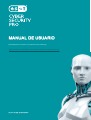 1
1
-
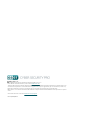 2
2
-
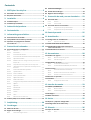 3
3
-
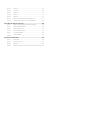 4
4
-
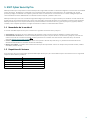 5
5
-
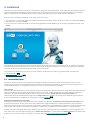 6
6
-
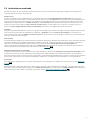 7
7
-
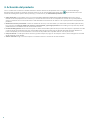 8
8
-
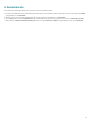 9
9
-
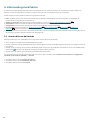 10
10
-
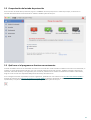 11
11
-
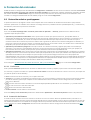 12
12
-
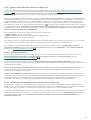 13
13
-
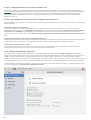 14
14
-
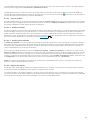 15
15
-
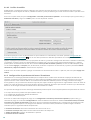 16
16
-
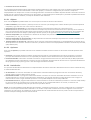 17
17
-
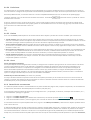 18
18
-
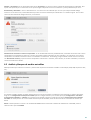 19
19
-
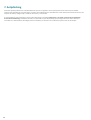 20
20
-
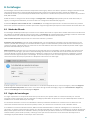 21
21
-
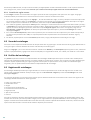 22
22
-
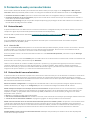 23
23
-
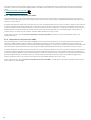 24
24
-
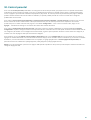 25
25
-
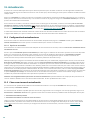 26
26
-
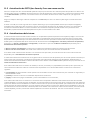 27
27
-
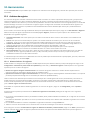 28
28
-
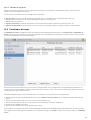 29
29
-
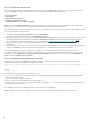 30
30
-
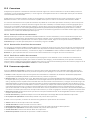 31
31
-
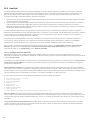 32
32
-
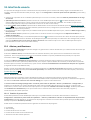 33
33
-
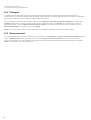 34
34
-
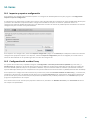 35
35
-
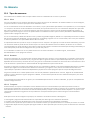 36
36
-
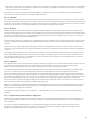 37
37
-
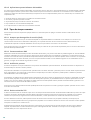 38
38
-
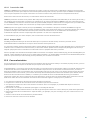 39
39
-
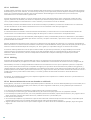 40
40
ESET Cyber Security Pro for macOS Guía del usuario
- Categoría
- Software de seguridad antivirus
- Tipo
- Guía del usuario
Documentos relacionados
-
ESET Cyber Security Pro for macOS Guía de inicio rápido
-
ESET Cyber Security for macOS Guía de inicio rápido
-
ESET Cyber Security for macOS Guía del usuario
-
ESET Cyber Security for macOS Guía de inicio rápido
-
ESET Cyber Security Pro for macOS Guía del usuario
-
ESET Endpoint Security for macOS Guía del usuario
-
ESET Cyber Security Pro for macOS 6 El manual del propietario
-
ESET Cyber Security for macOS 6 El manual del propietario
-
ESET Cyber Security Pro for macOS Guía de inicio rápido
-
ESET Smart Security Premium Guía del usuario